Page 1
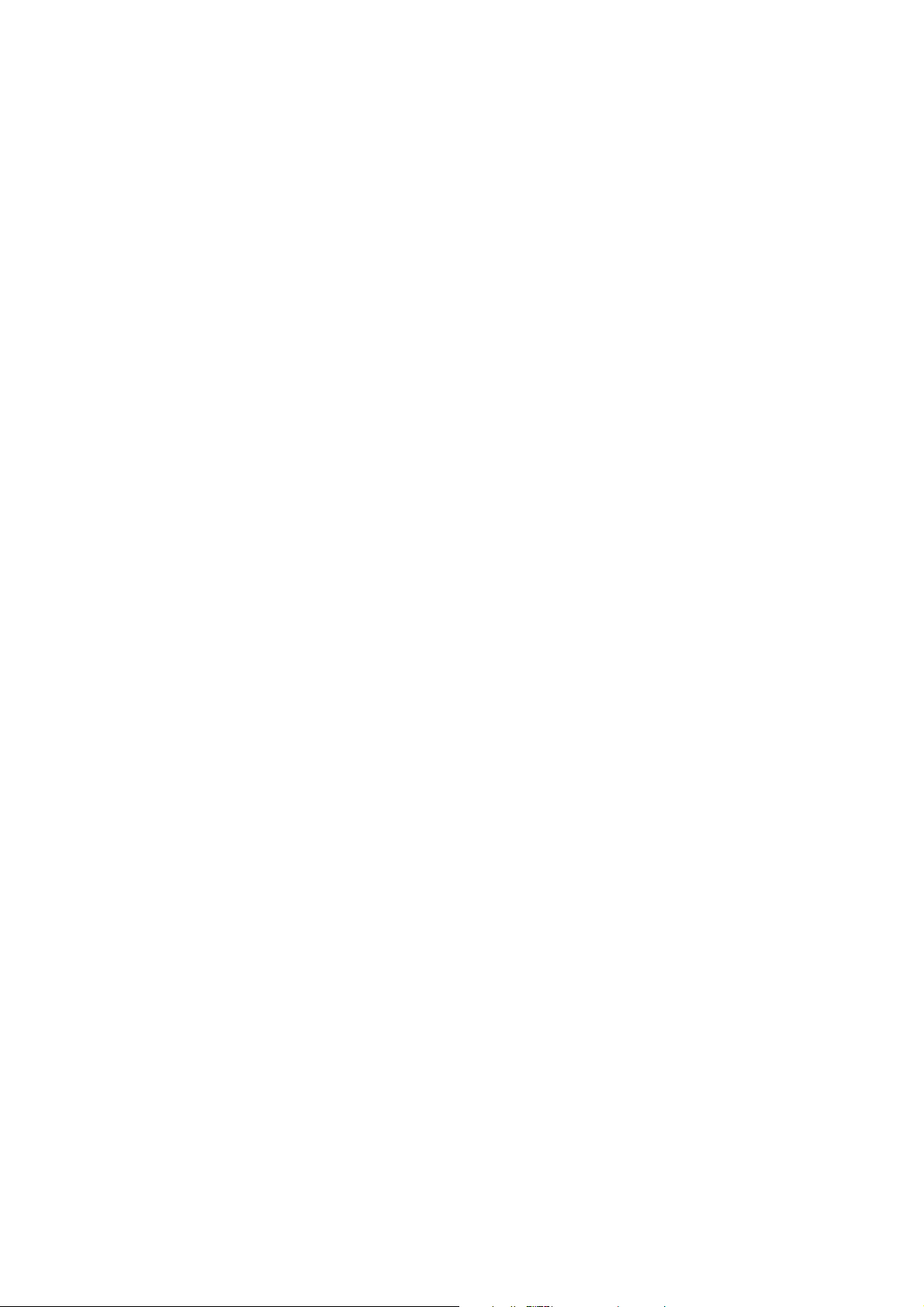
TI
K
K
OM GODT I GANG MED
OM GODT I GANG MED
KK
OM GODT I GANG MED OM GODT I GANG MED
CBR
CBR 2™
CBRCBR
B
B
EVÆGELSESDETEKTOR
EVÆGELSESDETEKTOR
BB
EVÆGELSESDETEKTOREVÆGELSESDETEKTOR
5
5
5 5
2™ U
2™ 2™
ELEVOPGAVER
ELEVOPGAVER
ELEVOPGAVERELEVOPGAVER
U
UU
MED
MED
MEDMED
LTRALYD
LTRALYD
LTRALYD LTRALYD
Page 2
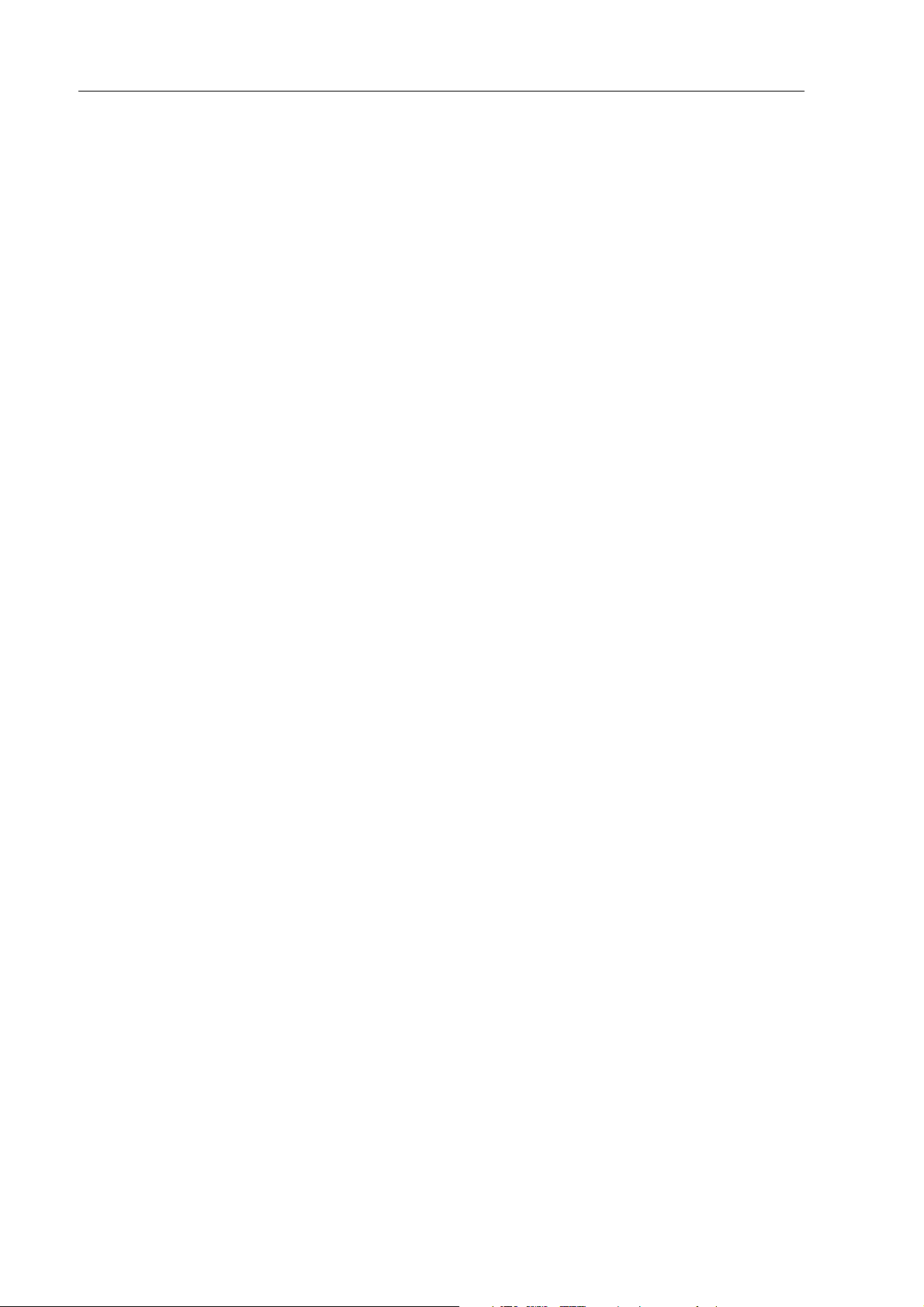
Vigtigt
Texas Instruments og alle tredjepartsleverandører giver ingen
garanti, hverken udtrykt eller underforstået, herunder, men ikke
begrænset til, underforståede garantier for salgbarhed og
egnethed til et bestemt formål, for programmateriale eller trykt
materiale. Denne type materiale stilles alene til rådighed, som det
måtte forefindes.
Texas Instruments og alle tredjepartsleverandører giver kan under
ingen omstændigheder gøres ansvarlig for specielle, affødte,
tilfældige eller følgeskader i forbindelse med eller som måtte
opstå på grund af købet af eller anvendelsen af disse materialer,
og Texas Instruments eneste ansvar uanset handlingsform, kan
ikke overstige udstyrets købspris. Desuden kan Texas Instruments
ikke forpligtes ved krav af nogen art i forbindelse med
anvendelsen af disse materialer.
2004 Texas Instruments Incorporated.
Alle rettigheder forbeholdes.
Lærere gives hermed tilladelse til i fornødent antal at genudskrive
eller fotokopiere de sider i dette værk, der bærer en oplysning
om copyright, til klassesæt, øvelser eller seminarer. Disse sider er
udvalgt til at blive reproduceret af instruktører og lærere til brug i
klasseundervisning, øvelser eller seminarer under forudsætning
af, at hver eneste kopi er forsynet med oplysningerne om
copyright. Disse kopier må ikke gøres til genstand for salg, og
videredistribution er udtrykkeligt forbudt. Undtagen som tilladt i
henhold til ovenstående skal der indhentes forudgående skriftlig
tilladelse fra Texas Instruments Incorporated til at reproducere
eller overføre dette materiale eller dele heraf i nogen anden form
eller på nogen anden elektronisk eller mekanisk måde, herunder
alle systemer til lagring og søgning af informationer, medmindre
det udtrykkeligt er tilladt i henhold til gældende lov.
Forespørgsler bedes rettet til Texas Instruments Incorporated,
7800 Banner Drive, M/S 3918; Dallas, TX 75251; Attention:
Manager, Business Services
Opgave 1 (Graftegning af en bevægelse) og Opgave 3 (En rutschetur med fart i) anvendes med tilladelse fra Vernier Software og
Technology. Disse aktivititer er tilpasset fra Middle School Science with calculators af Don Volz og Sandy Sapatka.
Page 3
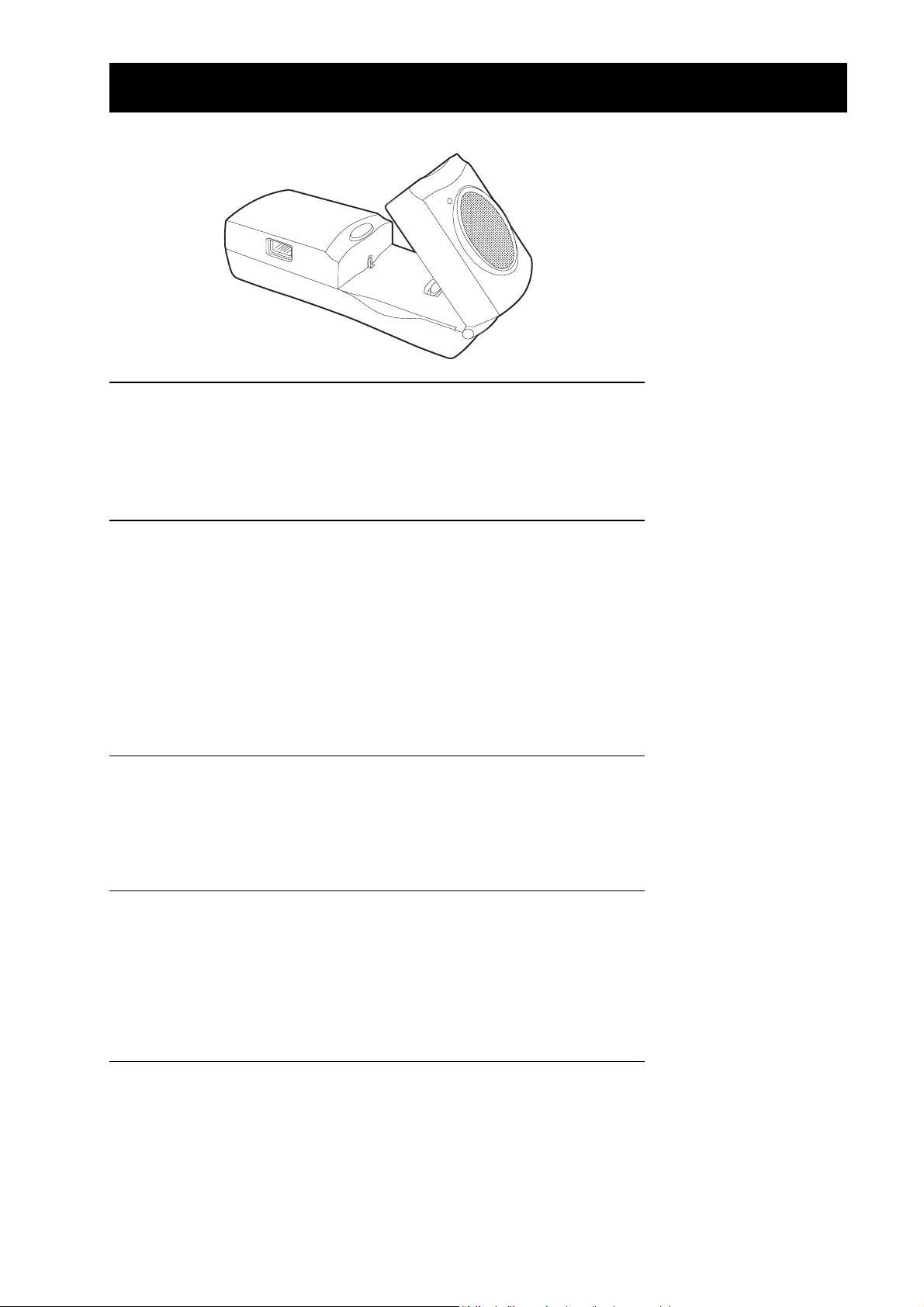
Indholdsfortegnelse
Introduktion
Hvad er CBR 2™? 2
Kom godt i gang med CBR 2™ — I tre lette trin 4
Tip om effektiv dataindsamling 6
Opgaver med instruktørnoter og arbejdsblade
³ Opgave 1 — Graftegning af en bevægelse lineær 10
³ Opgave 2 — Efterlign grafen lineær 14
³ Opgave 3 — En rutschetur med fart i parabolsk 18
³ Opgave 4 — Hoppende bold parabolsk 24
³ Opgave 5 — Rullende bold parabolsk 28
Oplysninger til instruktøren 32
Tekniske oplysninger
CBR 2™-data gemmes i lister 36
EasyData-indstillinger 37
Brug af CBR 2™ med CBL 2™ eller CBL 2™-programmer 39
Oplysninger om service
Batterier 40
Hvis der opstår problemer 41
EasyData Menuoversigt 42
Service og garanti 43
© 2004 TEXAS INSTRUMENTS INCORPORATED KOM GODT I GANG MED CBR 2™ 1
Page 4
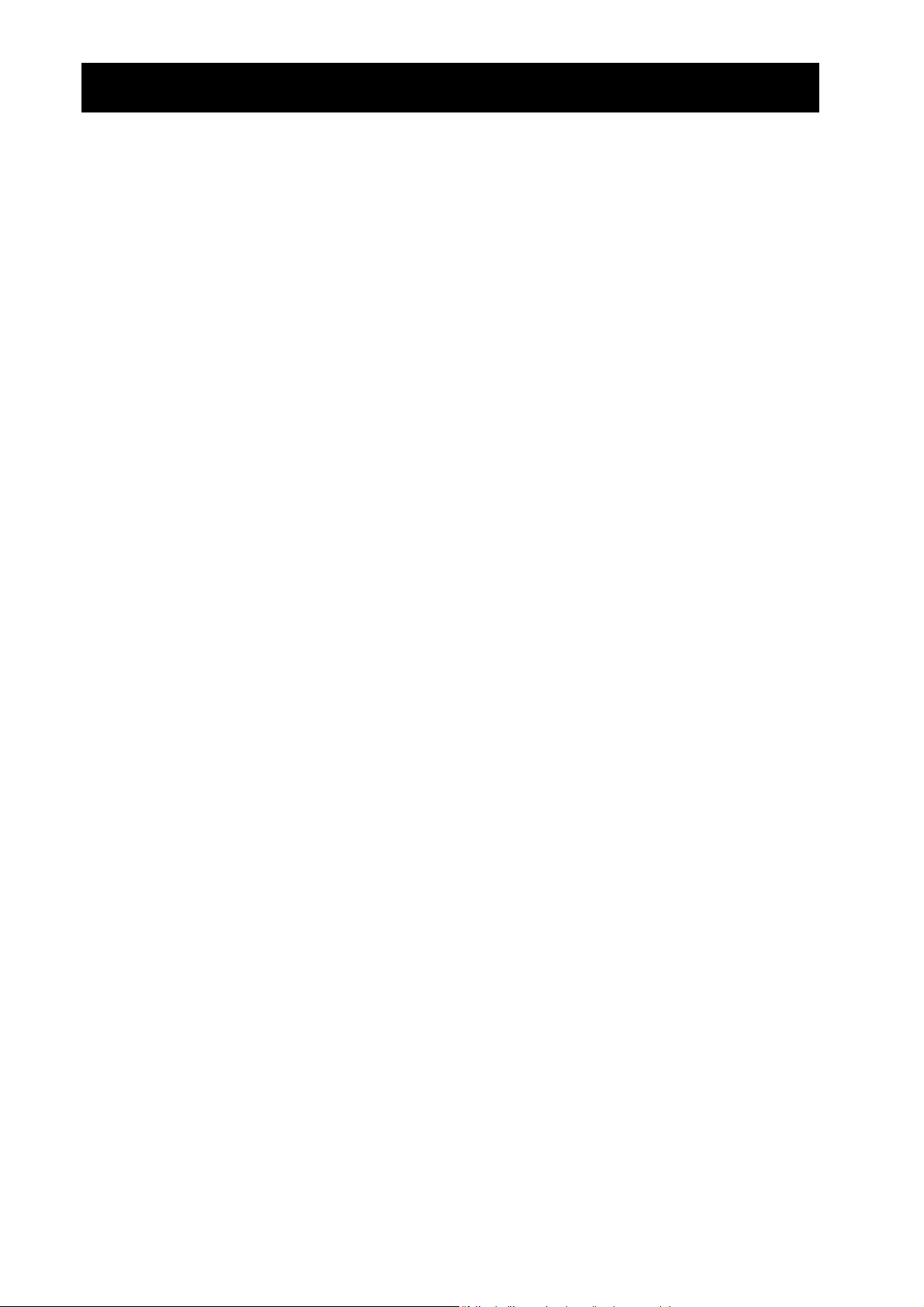
Hvad er CBR 2™?
CBR
CBR 2™ (Calculator
CBRCBR
kan bruges sammen med TI-83 Plus, TI-83 Plus Silver Edition,
aktuel dataindsamling og dataanalyse i klasseundervisningen
Hvad kan man gøre med CBR 2™?
Med en CBR 2™-enhed og en grafisk TI-regner kan eleverne indsamle, få vist og
analysere bevægelsesdata uden besværlige målinger og manuel afbildning.
CBR 2™ kan eleverne udforske den matematiske og fysiske sammenhæng mellem
Med
afstand, hastighed, acceleration og tid ud fra de indsamlede data. Eleverne kan f.eks.
udforske følgende matematiske og fysiske begreber:
2™ (Calculator----Based Rang
2™ (Calculator2™ (Calculator
bevægelsesdetektor
TI-84 Plus, og TI-84 Plus Silver Edition
Based Ranger™)
Based RangBased Rang
let at bruge
er™)
er™)er™)
0 bevægelse: afstand, hastighed og acceleration
0 grafisk afbildning: akser i koordinatsystemer, hældning og skæringspunkter
0 funktioner: lineære funktioner, andengradspolynomier, eksponentielle funktioner og
sinusformede funktioner
0 differentialregning: afledede funktioner og integraler
0 statistik og dataanalyse: dataindsamlingsmetoder og statistisk analyse
0 fysik: bevægelse, anvendelse med dynamisk sporing, pendulanalyse, position,
hastighed, acceleration
0 fysisk videnskab: bevægelseseksperimenter
Hvad indeholder denne vejledning?
Kom godt i gang med CBR 2™ er udformet som en vejledning til lærere og instruktører
uden særlig erfaring med regnere. Den indeholder instruktioner til at komme hurtigt i
gang med at bruge
udforskning af de grundlæggende funktioner og egenskaber ved bevægelse. Disse
opgaver (se side 10–31) består af:
0 instruktørnoter for hver opgave samt generelle oplysninger til instruktøren
0 trinvise instruktioner
0 en grundlæggende opgave om dataindsamling beregnet til elever på alle niveauer
0 øvelser, der undersøger disse data mere detaljeret, herunder forskellige scenarier af
typen hvad-nu-hvis
0 forslag til avancerede emner beregnet til elever både med og uden kendskab til
differentialregning
0 arbejdsblade, der kan kopieres, med åbne spørgsmål på mange forskellige niveauer
CBR 2™, tip om effektiv dataindsamling og fem klasseopgaver til
2 KOM GODT I GANG MED CBR 2™ © 2004 TEXAS INSTRUMENTS INCORPORATED
Page 5
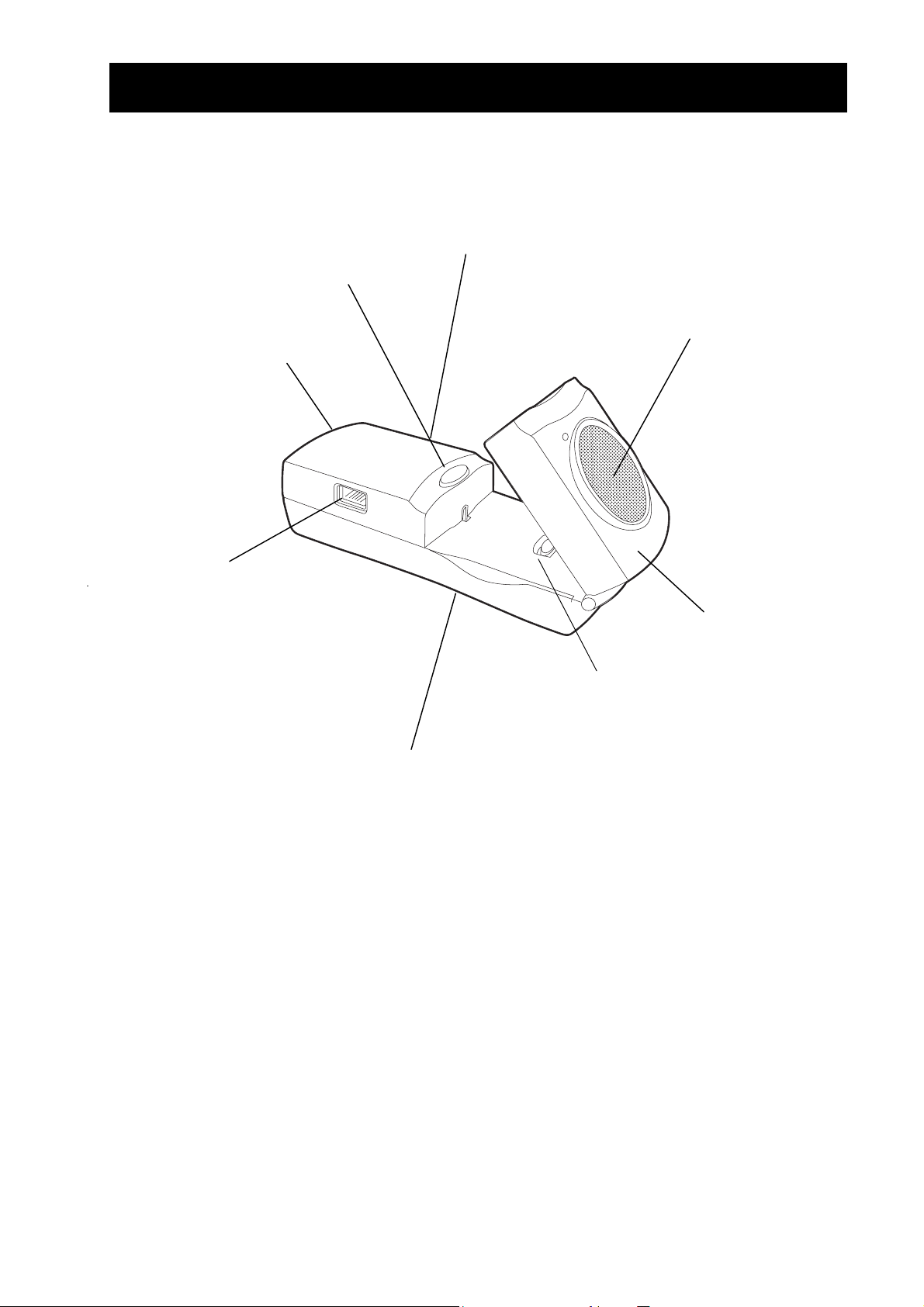
¤
s
p
s
Hvad er CBR 2™?
knap til
at starte målingen
batteridæksel
(i bunden)
(forts.)
ort til tilslutning til grafiske TIregnere via det medfølgende
2,25 meter lange kabel
lyddetektor, der kan
foretage op til 200
målinger pr. sekund
over en afstand på
mellem 15 centimeter
og 6 meter
BT (British Telecom) port
til tilslutning til en CBL™,
CBL 2™ eller LabPro®
drejeligt hoved til at
rette føleren nøjagtigt
mod målet
følsomhedskontakt til at indstille
følsomheden mellem normal og
poring (se side 7).
tandardsokkel til et stativ
eller den medfølgende
monteringsklemme
CBR 2™ indeholder alt, hvad du behøver for at komme i gang med klasseopgaverne let og hurtigt
— det eneste andet, der skal bruges, er grafiske regnere fra TI (og noget ganske almindeligt udstyr
til visse af opgaverne).
0 bevægelsesdetektor 0 4 AA batterier 0 I/O enhed-til-enhed-kabel
0 5 klasseopgaver 0 Standard-B til Mini-A USB-kabel
(enhed-til-
CBR 2™)
© 2004 TEXAS INSTRUMENTS INCORPORATED KOM GODT I GANG MED CBR 2™ 3
Page 6
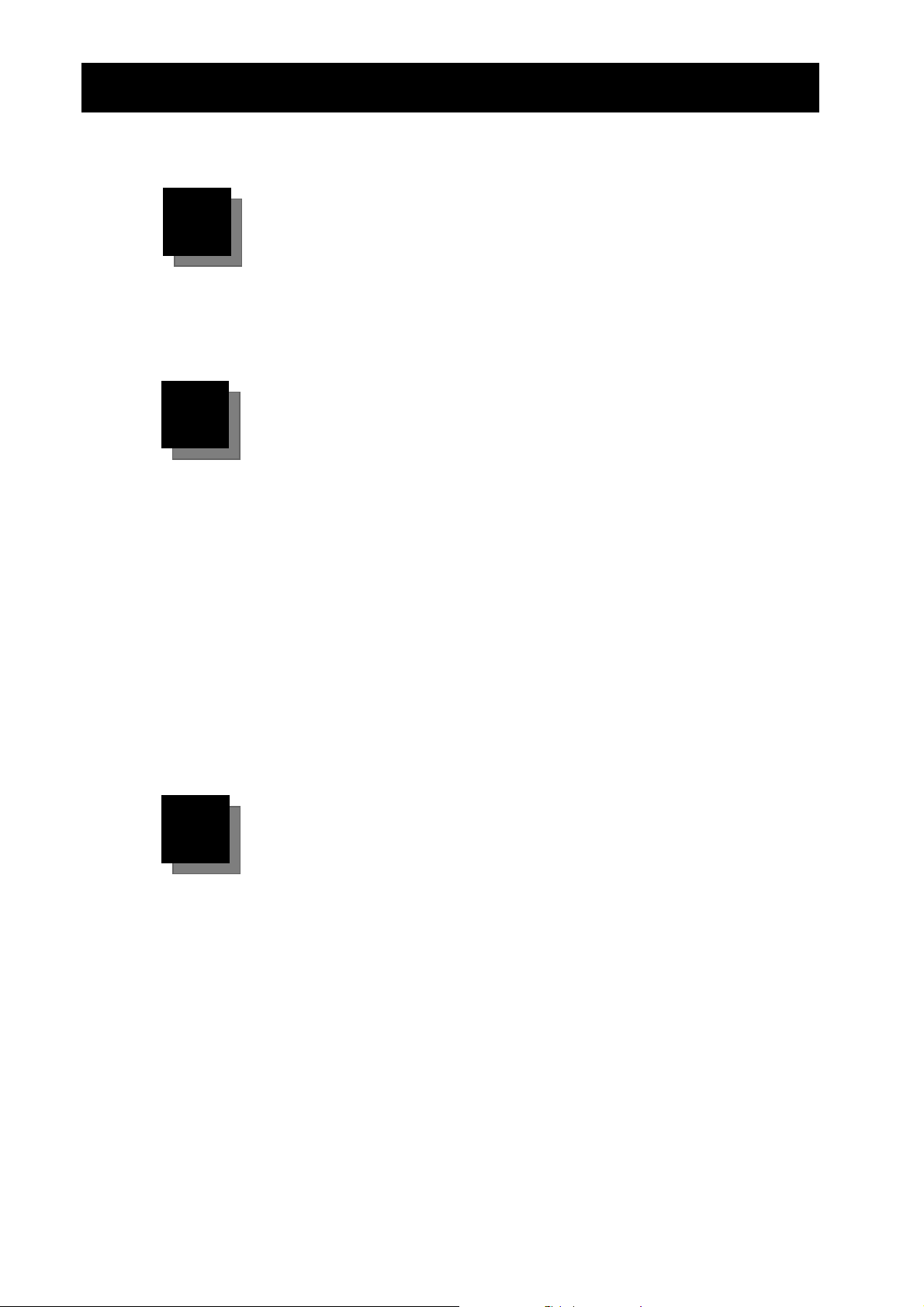
Kom godt i gang med CBR 2™—I tre lette trin
Med CBR 2™ er du kun to eller tre trin fra at have indsamlet de første data!
1111
2
2
22
Download
Den grafiske regner kan have et antal Apps (software-applikationer)
indlæst, herunder EasyData-App’en. Tryk på Œ for at se de Apps, der er
installeret på regneren. Hvis EasyData ikke er installeret, kan du finde den
nyeste version af denne App på education.ti.com. Om nødvendigt kan du
downloade EasyData-App’en nu.
Tilslutning
Slut CBR 2™ til TI grafregneren med Standard-B til Mini-A USB-kablet
(enhed-tilplads med fast hånd for at få en sikker forbindelse.
Sæt følsomhedskontakten på Normal til gang, kuglekast, pendul mm. eller
til Track til anvendelse med dynamisk sporing og vogne.
Om enhed-til-
0 Kan kun anvendes med EasyData App’en.
0 Gør EasyData App’en selvstartende ved tilslutning af CBR 2™ til en
CBR 2™) eller I/O enhed-til enhed-kablet, og tryk begge ender på
CBR 2™ kablet:
regner fra TI-84 Plus .
0 Giver en fysisk bedre og mere stabil forbindelse end I/O enhed-til-
enhedskabel.
0 Kan ikke anvendes med RANGER, DataMate eller andre lignende
applikationer.
1111 3333
Kørsel
Kør EasyData App’en på grafregneren, der er sluttet til CBR 2™.
Gå til trin 1, hvis du benytter en regner fra TI-83 Plus familien. Med TI-84
Plus tilsluttet med et enhed-til-
1. Tænd regneren og find hovedskærmbilledet.
2. Tryk på Œ for at vise listen med Apps på grafregneren.
3. Vælg EasyData og tryk på Í.
Åbningsskærmbilledet vises i ca. 2–3 sekunder, og derefter vises
hovedskærmbilledet.
4. Vælg Start (tryk på q) i hovedskærmbilledet for at begynde
dataindsamlingen.
CBR 2™-kabel udføres trin 1 og 4.
4 KOM GODT I GANG MED CBR 2™ © 2004 TEXAS INSTRUMENTS INCORPORATED
Page 7
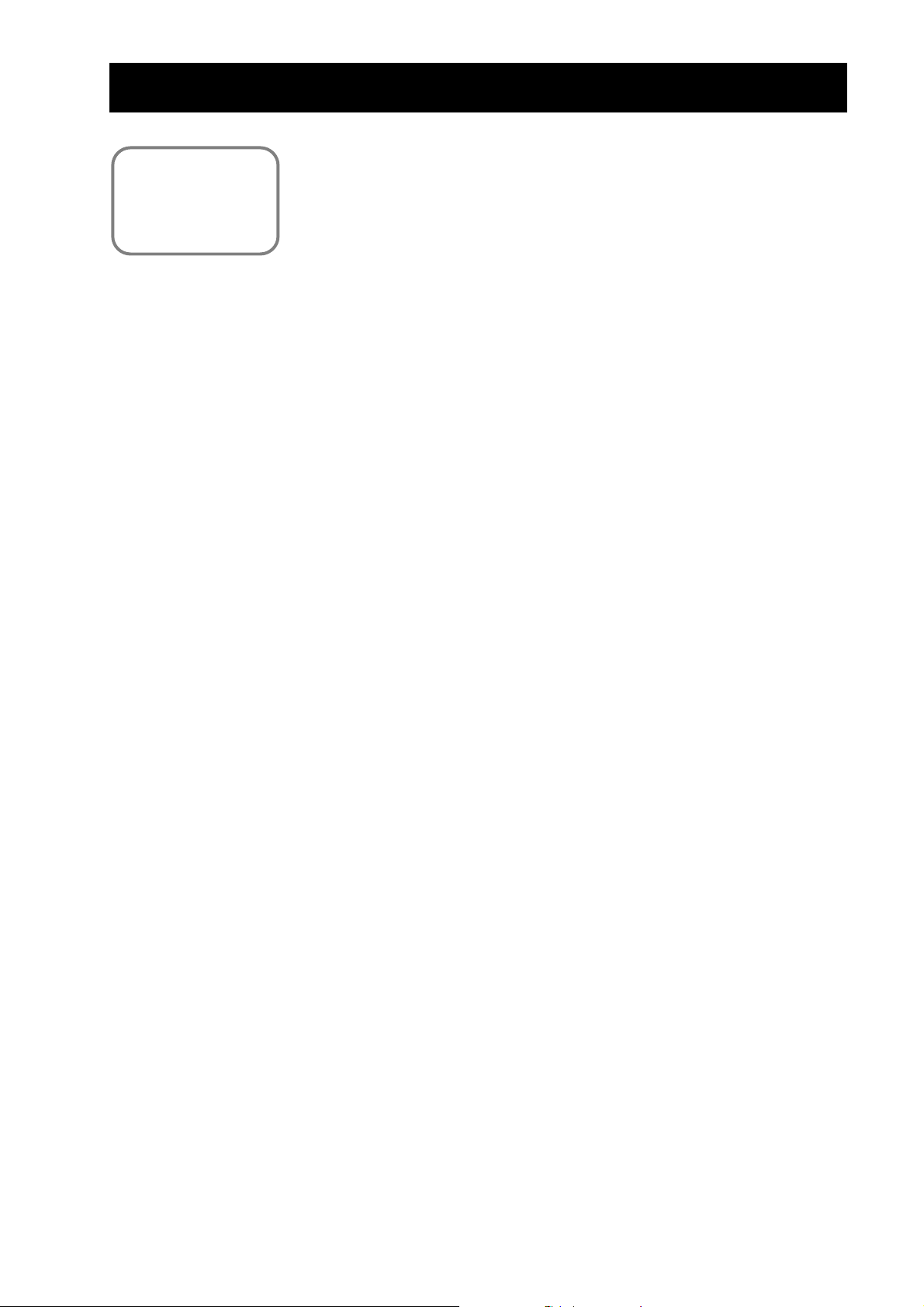
Kom godt i gang med CBR 2™—I tre lette trin
Prøv en af de
beskrevne
klasseopgaver for at
opnå hurtige
resultater!
Vigtige oplysninger
0 Denne vejledning gælder for alle grafiske regnere fra TI, der kan
bruges sammen med
af menunavnene ikke svarer nøjagtigt til dem på den aktuelle
regner.
0 Når du laver opstillingen til opgaverne, skal du sørge for, at CBR 2™-
enheden er sikkert anbragt, og at man ikke kan komme til at falde
over ledningen.
0 Afslut altid EasyData App’en med Quit. EasyData App’en udfører en
fuldstændig lukning af
CBR 2™ bliver korrekt initialiseret næste gang.
0 Afbryd altid forbindelsen mellem CBR 2™-enheden og regneren, før
du lægger dem til side.
0 EasyData startes automatisk, når der tilsluttes et enhed-til-CBR 2™-
kabel fra en TI-84 Plus eller TI-84 Plus Silver Edition grafregner til en
CBR 2™.
CBR 2™. Derfor kan det forekomme, at nogle
CBR 2™, når du vælger Quit, og det sikrer, at
(forts.)
© 2004 TEXAS INSTRUMENTS INCORPORATED KOM GODT I GANG MED CBR 2™ 5
Page 8
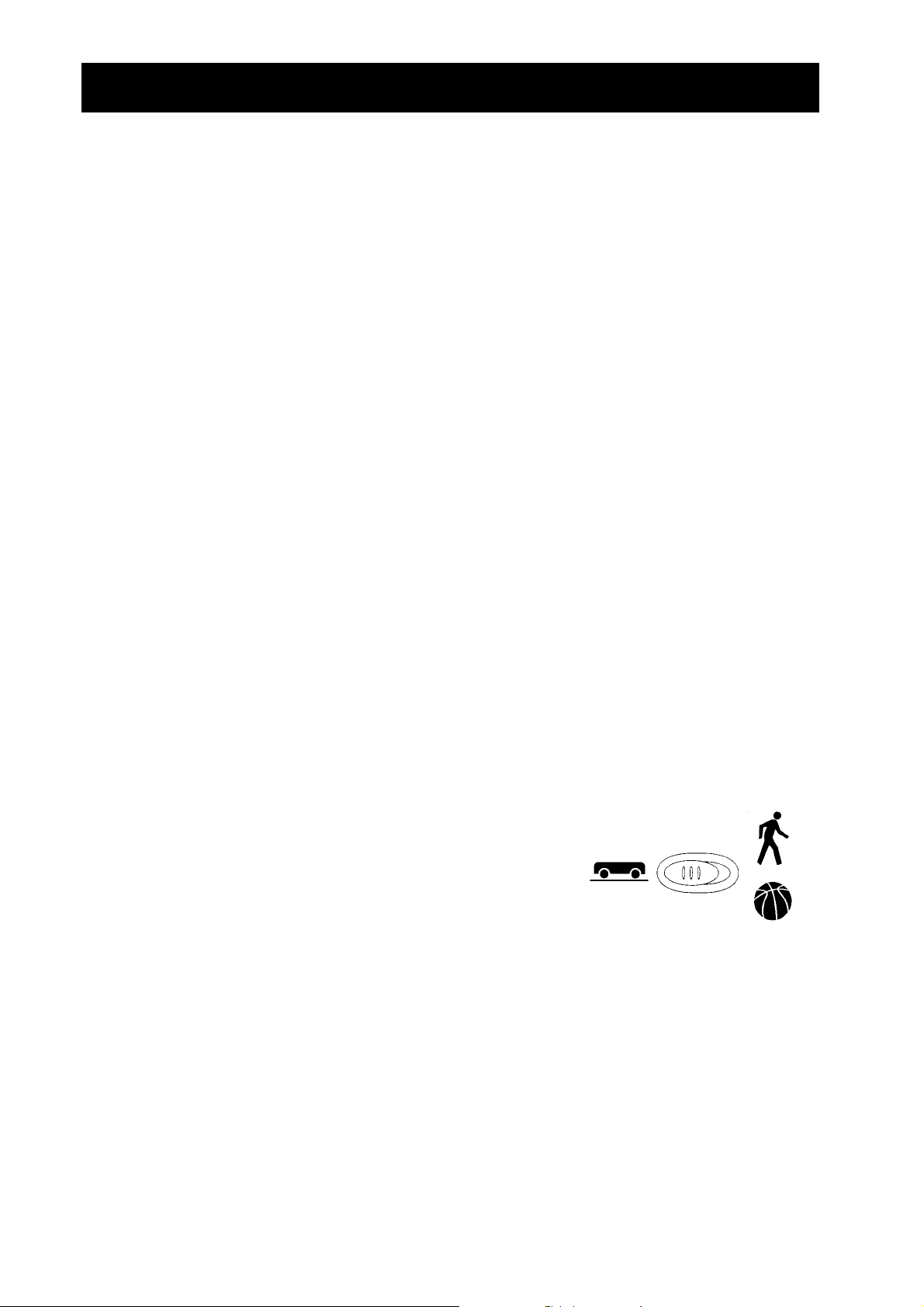
Tip om effektiv dataindsamling
Bedre målinger
Hvordan fungerer CBR 2™?
Hvis du forstår, hvordan en bevægelsesdetektor fungerer, kan du bedre opnå gode
afbildninger af dine data. Bevægelsesdetektoren udsender et ultralydssignal og måler,
hvor lang tid det tager, før dette signal kommer tilbage efter refleksion fra det nærmeste
objekt.
Ligesom andre bevægelsesdetektorer måler
ultralydssignalet, til det første ekko kommer tilbage, men
microprocessor, som gør meget mere. Når målingen er foretaget, beregner
CBR 2™ tiden fra udsendelsen af
CBR 2™ har en indbygget
CBR 2™
afstanden til objektet ved hjælp af lydens hastighed. Derefter beregnes den første og
anden afledede af afstandsdataene med hensyn til tiden for at finde hastighed og
acceleration. Disse målinger gemmes i listerne.
Objektets størrelse
Et lille objekt langt fra CBR 2™-enheden formindsker chancerne for en nøjagtig måling.
På 5 meters afstand er det meget lettere at måle en fodbold end en bordtennisbold.
Mindste afstand til objektet
Når CBR 2™-enheden udsender et signal, rammer det objektet, hvorefter det sendes
tilbage og modtages af
kan flere signaler overlappe hinanden og føre til forkerte resultater. Derfor skal
CBR 2™-enheden. Hvis et objekt er nærmere end 15 centimeter,
CBR 2™-
enheden placeres mindst 15 centimeter fra objektet.
Største afstand til objektet
Når signalet går gennem luften, bliver det svagere og svagere. Efter en total distance på
12 meter (6 meter frem til objektet og 6 meter tilbage til
CBR 2™-enheden) er ekkoet
blevet for svagt til at blive korrekt registreret. Dette sætter en grænse på 6 meter for,
hvor langt der kan være mellem
CBR 2™-enheden og objektet.
Følsomhedskontakt
Følsomhedskontakten har to tilstande—Sporing og
Normal. Sporingstilstanden er beregnet til aktiviteter
med dynamisk sporing og vogne. Normaltilstanden er
Track Normal
% &
beregnet til alle andre aktiviteter, for eksempel gang,
kuglekastning, hoppende bold, pendul, mm.
Hvis du får meget ekstra støj i dine data, kan det være fordi følsomhedskontakten står på
Normal. Flyttes følsomhedskontakten til Track, reduceres sensorens følsomhed, og den
kan give bedre data.
6 KOM GODT I GANG MED CBR 2™ © 2004 TEXAS INSTRUMENTS INCORPORATED
Page 9

r
Tip om effektiv dataindsamling
Frit område mellem CBR 2™-enheden og objektet
CBR 2™
midtlinjen i en 30° kegleformet stråle.
For at undgå påvirkninger fra andre objekter i nærheden bør du sørge for et frit område
til ultralyden mellem
det ønskede bliver registreret.
Reflekterende overflader
-strålens bane er ikke en smal, stav-agtig stråle, men spreder sig op til 15° fra
CBR 2™-enheden og objektet for at undgå, at andre objekter end
CBR 2™ måler det nærmeste objekt i det frie område.
15 centimete
(forts.)
30°
Nogle overflader reflekterer ultralydssignaler bedre end andre. Du kan f.eks. opnå bedre
resultater med en bold med en forholdsvis hård, jævn overflade end med en tennisbold.
Af samme grund er målinger i et lokale med hårde, reflekterende overflader mere
udsatte for at blive forkerte. Målinger af uregelmæssige overflader (f.eks. en legetøjsbil
eller en elev, der går rundt med regneren i hånden) kan give uensartede resultater.
En graf over afstanden som funktion af tiden af et stillestående objekt har små udsving i
de beregnede afstandsværdier. Hvis en af disse værdier afviger lidt, kan der være små
uregelmæssigheder i den forventede vandrette linie. Grafen over hastigheden som
funktion af tiden kan være endnu mere ujævn, fordi ændringen i afstand mellem to
tidspunkter pr. definition er hastigheden.
© 2004 TEXAS INSTRUMENTS INCORPORATED KOM GODT I GANG MED CBR 2™ 7
Page 10
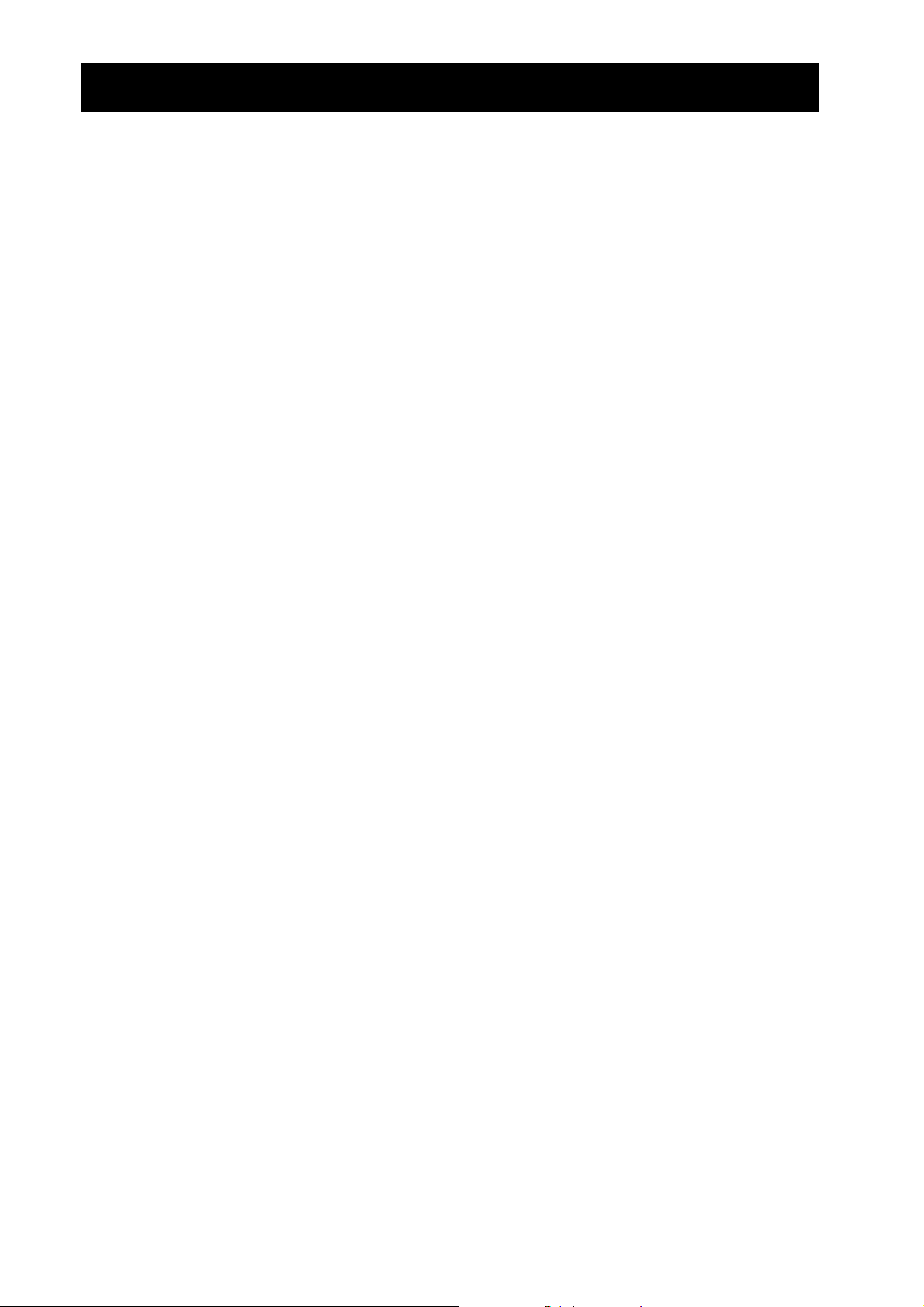
Tip om effektiv dataindsamling
(forts.)
EasyData-indstillinger
Indstilling af dataindsamling til tidsgraf
Eksperimentets varighed er den samlede tid i sekunder til gennemføring af al
dataindsamling. Den bestemmes af antallet af dataindsamlinger ganget med
dataindsamlingsintervallet.
Indtast et tal mellem 0,05 (til genstande i meget hurtig bevægelse) og 0,5 sekunder (til
genstande i meget langsom bevægelse).
Bemærk: Flere oplysninger om ændring af indstillingerne findes i “Sådan indstilles
regneren til dataindsamling” på side 12.
Menunavn Beskrivelse Standardindstilling
Sample Interval Måler tiden mellem dataindsamlinger i sekunder. 0,05
Number of Samples Samlet antal dataindsamlinger, der skal tages. 100
Eksperiment Length Eksperimentets varighed i sekunder. 5
Start og stop
Dataindsamlingen startes ved at vælge Start (tryk på q). Dataindsamlingen standses
automatisk, når det antal dataindsamlinger, der er valgt i menuen Time Graf Settings, er
nået.
CBR 2™ viser derefter en graf med de indsamlede data på TI grafregneren.
På ethvert tidspunkt under dataindsamlingen kan den standses, før det sker automatisk,
ved at vælge Stop (tryk på og hold q). Når dataindsamlingen standses, vises en graf
med de indsamlede data.
Støj—hvad er det, og hvordan undgås det?
Når CBR 2™-enheden modtager signaler, der er reflekteret fra andre objekter end det
ønskede, vises der forkerte datapunkter (støj), som ikke passer med det generelle
mønster for grafen. Du kan gøre følgende for at minimere støj:
0 Kontroller, at CBR 2™ peger direke på målet. Prøv at justere sensorhovedet, mens der
vises løbende direkte data på hovedskærmensmålefelt. Kontroller, at den modtagne
måling er korrekt, før du starter en aktivitet eller et eksperiment.
0 Prøv at foretage målingerne i et område uden forstyrrende elementer (se tegningen af
det frie område på side 7).
0 Vælg et større, mere reflekterende objekt, eller flyt objektet nærmere til CBR 2™-
enheden (men stadig længere borte end 15 centimeter).
0 Hvis der anvendes flere CBR 2™-enheder i et lokale, bør den ene gruppe elever gøre
deres målinger færdige, før de andre begynder deres.
0 Prøv at flytte følsomhedskontakten til Track for at reducere sensorens følsomhed.
8 KOM GODT I GANG MED CBR 2™ © 2004 TEXAS INSTRUMENTS INCORPORATED
Page 11
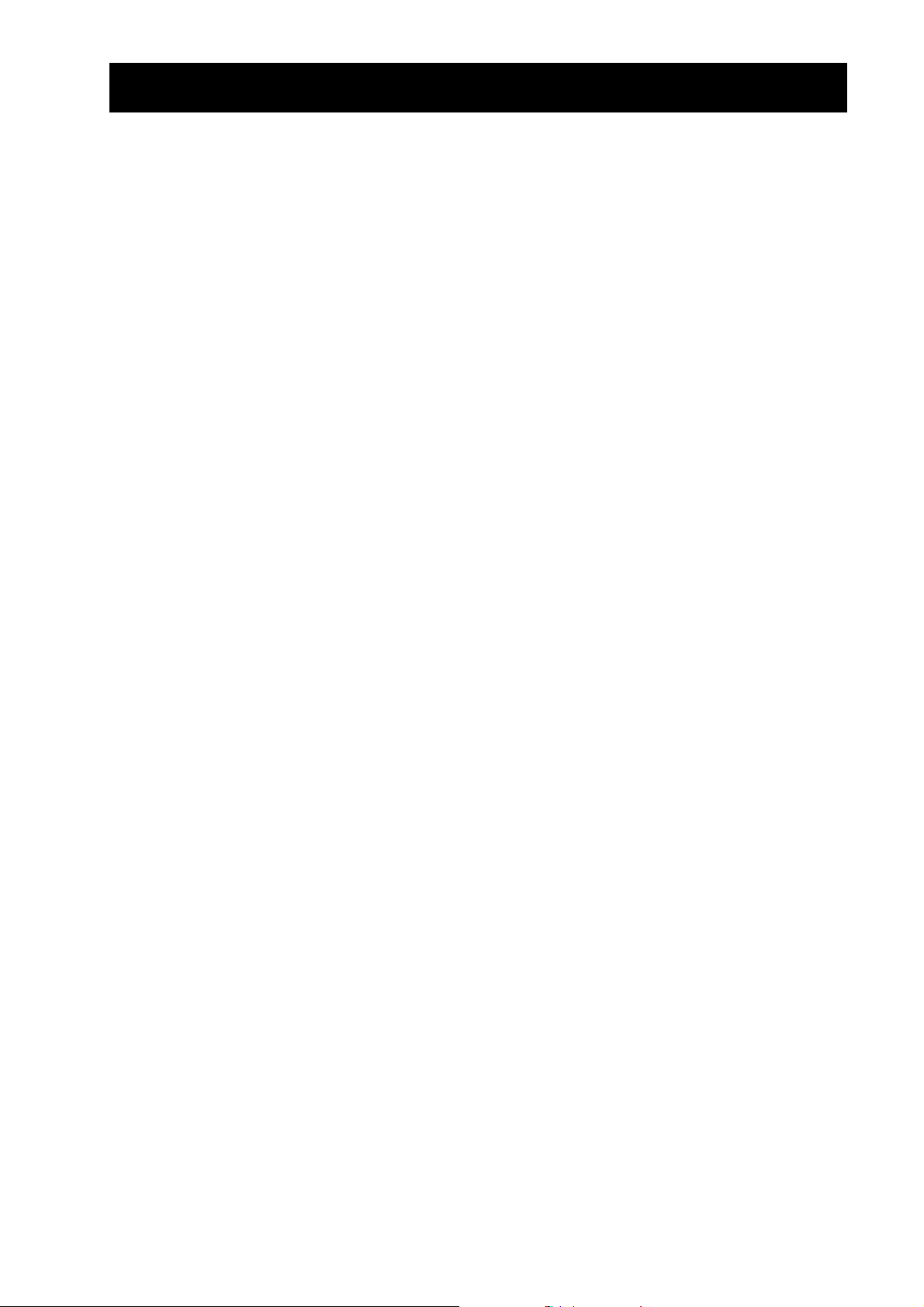
Tip om effektiv dataindsamling
Lydens hastighed
Afstanden til objektet beregnes under antagelse af en bestemt lydhastighed, men den
aktuelle lydhastighed afhænger af flere faktorer, først og fremmest temperaturen. I
forbindelse med relative bevægelser betyder dette ikke noget.
CBR 2™ har en indbygget temperatursensor,der automatisk kompenserer for ændringer i
lydens hastighed på grund af temperaturen i den omgivende luft. Den
temperaturbetingede ændring i området 0° til 40° Celsius ved standard lufttryk er rimelig
lineært på cirka 0,6 meter/sek. pr grad Celsius. Lydens hastighed øges fra cirka 331
meter/sek. ved 0° Celsius til cirka 355 meter/sek.ved 40° Celsius. Disse
hastighedsangivelser forudsætter en relativ luftfugtighed på 35% (tør luft).
Når EasyData App-en anvendes med
indsamling af bevægelsesdata. Sensoren er placeret under hullerne på bagsiden af
CBR 2™. Ved dataindsamling må disse huller derfor ikke tildækkes med noget, der har en
anden temperatur end den omgivende luft.
CBR 2™, sker denne temperaturkompensering ved
(forts.)
Anvendelse af CBR 2™ uden EasyData-applikationen
CBR 2™ kan anvendes som en lydbaseret bevægelsesdetektor med CBL 2™ eller med
andre programmer end EasyData.
Med I/O enhed-til-enhed-kablet kan
EasyData App installeret, men har
CBR 2™ har samme funktionalitet som CBR™, når der indsamles data med CBL/CBR
App’en og/eller RANGER-programmet.
CBL/CBR App’en kan anvendes på de fleste ældre TI-83 Plus-regnere. CBL/CBR-App’en kan
downloades på education.ti.com og gør det muligt at indsamle beveægelsesdata med
I/O enhed-til-enhed kablet på
Med RANGER-programmet, der er en del af
regnere, kan du indsamle bevægelsesdata med I/O enhed-til-enhed kablet. Mange TI
arbejdsbøger til forsøg og undersøgelser benytter RANGER-programmet.
Du kan også anvende
dataindsamlingsenheden. Brug den DataMate App, der følger med
CBR 2™ via en CBL 2™. Der kræves et specielt CBL-til-CBR-kabel til anvendelse af dette
system. Flere oplysninger om dette kabel findes på TI Web-butikken på education.ti.com.
CBR 2™ som en bevægelsessensor med CBL 2™
CBR 2™.
CBR 2™ anvendes med grafregnere, der ikke har
CBL/CBR App’en og/eller RANGER-programmet.
CBL/CBR App’en og som fås til andre
CBL 2™ til at køre
© 2004 TEXAS INSTRUMENTS INCORPORATED KOM GODT I GANG MED CBR 2™ 9
Page 12
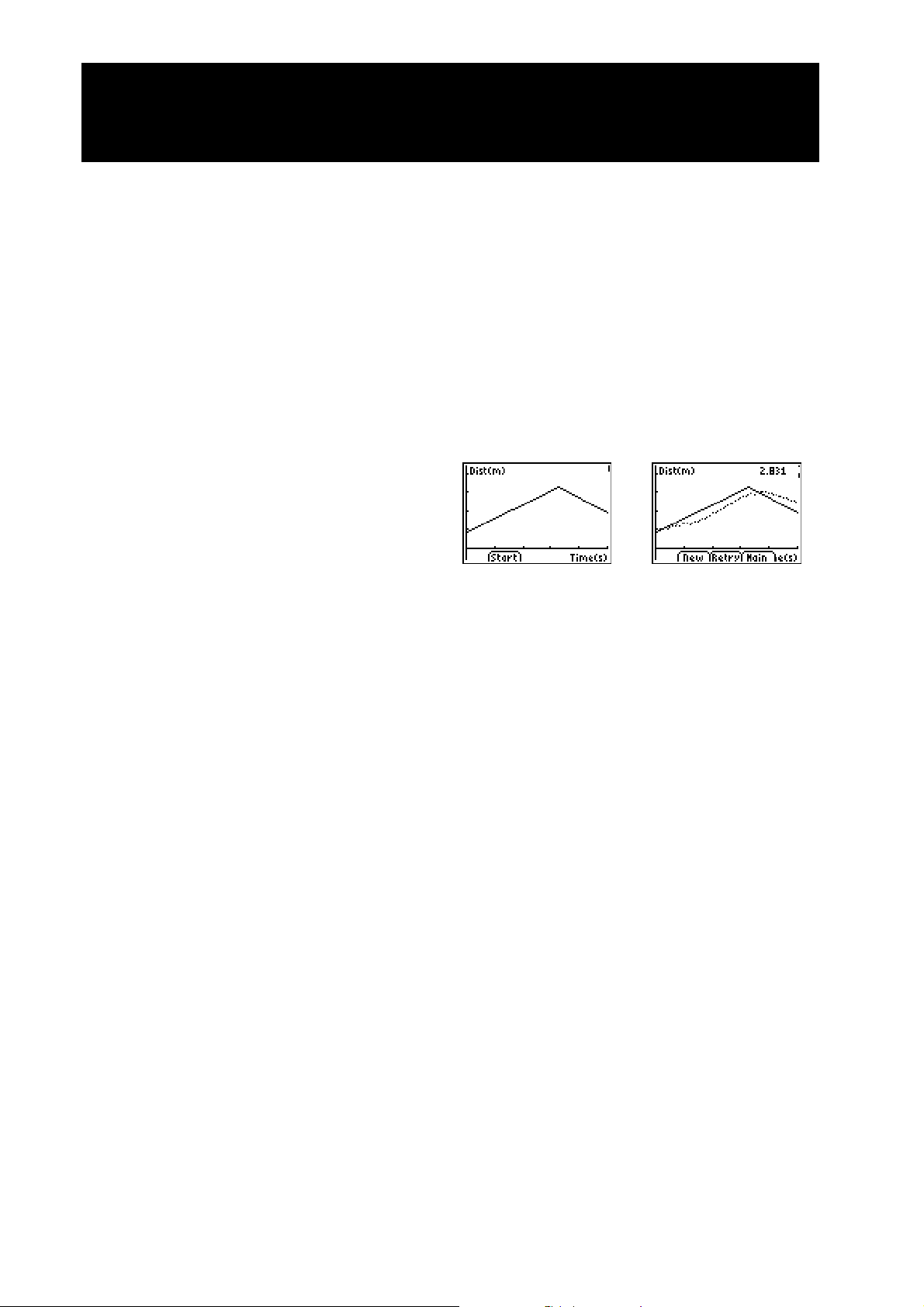
Opgave 1—Graftegning af en bevægelse
noter til instruktøren
Begreber
Den undersøgte funktion: lineær
Denne opgave kræver EasyData App’en.
Materialer
Ÿ Regner (se de mulige modeller på side 2)
Ÿ CBR 2™
Ÿ Enhed-til-CBR 2™ eller I/O enhed-til-enhed kabel
Ÿ EasyData App
Ÿ Afgrænsningstape
Ÿ Metermål
Tips
Med dette eksperiment er det måske første gang,
eleverne anvender CBR 2™ bevægelsesdetektoren.
Lidt vejledning i anvendelsen på dette tidspunkt vil
spare tid senere på året, da CBR 2™ anvendes i
mange eksperimenter. Følgende er tips og råd til en
effektiv brug af CBR 2™:
0 Ved brug af CBR 2™ er det vigtigt at gøre sig
klart, at ultralyden udsendes i en kegle med en
spredningsvinkel på cirka 30°. Alt inden for
ultralydskeglen kan afgive en reflektion og
eventuelt et utilsigtet måleresultat. Et udbredt
problem ved brugen af bevægelsesdetektorer er
utilsigtede reflektioner fra et bord eller en stol i
lokalet.
0 Utilsigtede reflektioner kan ofte minimeres ved
at vippe CBR 2™ en smule.
0 Hvis du begynder med en hastigheds- eller
accelerationsgraf og får en uklar visning, skal du
skifte tilbage til en afstandsgraf for at se, om den
giver mening. Hvis ikke, sigter CBR 2™ eventuelt
ikke korrekt på målet.
0 CBR 2™ registrerer ikke genstande korrekt, hvis
de er tættere på end 15 cm. Den største afstand
er cirka 6 m, men forkerte genstande i den brede
del af ultralydskeglen kan være problematisk på
denne afstand.
0 Nogen gange afgiver et mål ikke en kraftig
tilbagekastning af ultralyden. Hvis målet f.eks. er
en person med en løs trøje, kan den resulterende
graf blive usammenhængende.
0 Hvis hastigheds- og accelerationsgraferne er
uklare, skal du prøve at øge styrken på
ultralydsreflektionen fra målet ved at øge målets
område.
Det kan være nødvendigt at lade eleverne holde en
stor bog op foran sig, når de bevæger sig foran
CBR 2™. Dette giver bedre grafer, fordi det
udsjævner bevægelsen.
Typiske grafer
Afstand/tld-funktion
Efterlignet afstand/tld-funktion
Svar på spørgsmål
9. Hældningen på den del af grafen, der svarer til
bevægelsen, er større for den hurtigste prøve.
Resultaterne vil sikkert variere mellem
grupperne, da de måske går med forskellig
hastighed.
Går man hen mod bevægelsesdetektoren, giver
det en negativ hældning. Går man derimod væk
fra bevægelsesdetektoren, giver det en positiv
hældning.
12. Bemærk, at hældningen er tæt på nul (hvis ikke
nul) når man står stille. Hældningen skal være
nul, men der kan forventes en lille afvigelse på
grund af variationen i de indsamlede data.
10 KOM GODT I GANG MED CBR 2™ © 2000 VERNIER SOFTWARE & TECHNOLOGY
Page 13
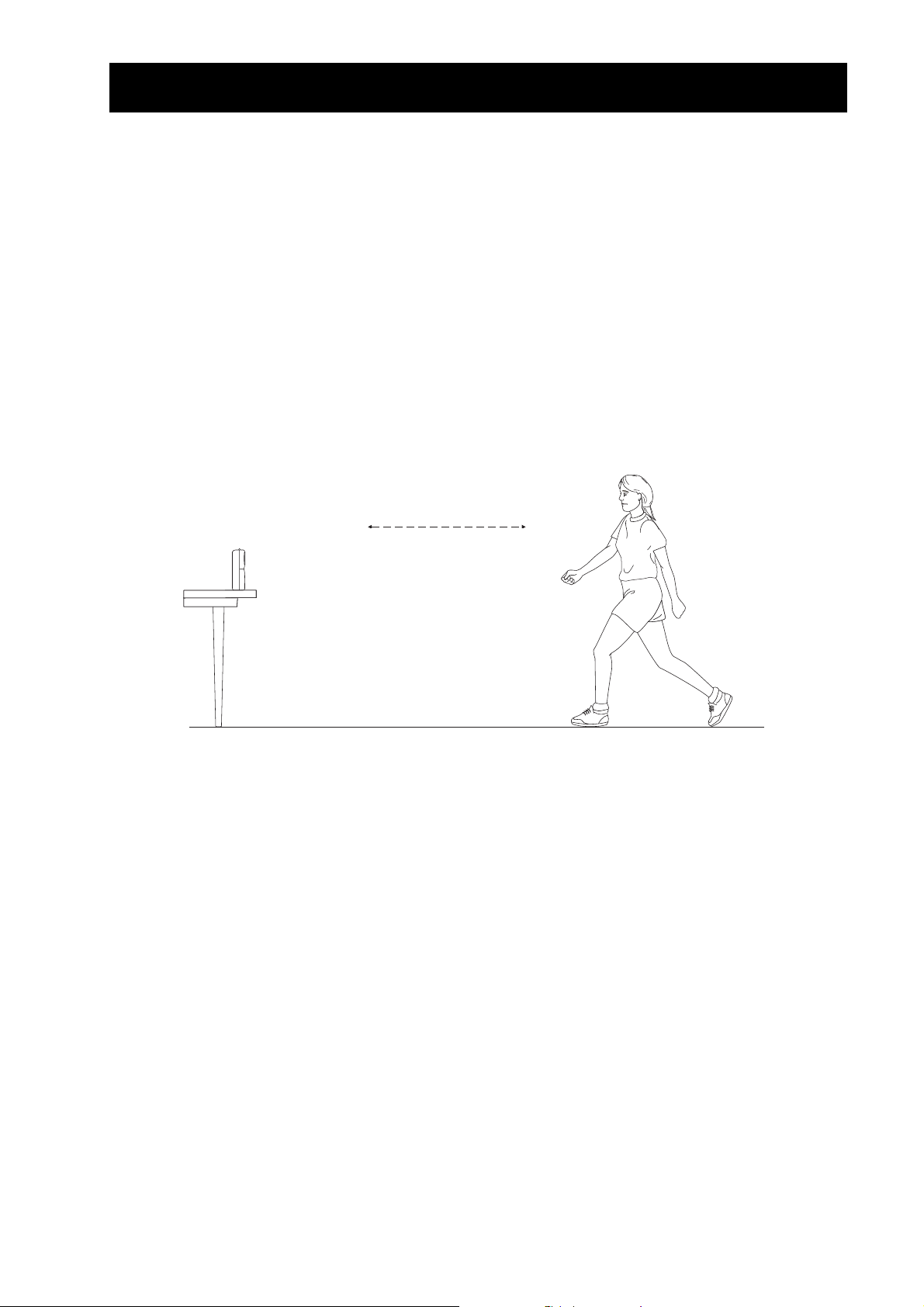
Opgave 1—Graftegning af en bevægelse lineær
Grafer, der laves med en CBR 2™, kan bruges til at undersøge bevægelse. I dette eksperiment, skal
benyttes en
Formål
Dataindsamling: Afstand som funktion af tiden
CBR 2™ til at lave grafer af din egen bevægelse.
I dette eksperiment vil du:
0 bruge en bevægelsesdetektor til at måle afstand og hastighed
0 lave grafer af din bevægelse
0 analysere de frembragte grafer
Ê Placer en CBR 2™ på en bordplade, så den vender mod et område, der er fri for
møbler og andre genstande.
over lændehøjde.
CBR 2™ skal være i en højde på cirka 15 centimeter
Gå frem og tilbage foran
CBR 2™ en
Ë Sæt små stykker afgrænsningstape på gulvet for at markere afstande på 1 m, 2 m, 3
m, og 4 m fra
CBR 2™.
Ì Slut CBR 2™ til regneren med det korrekte kabel (se i det efterfølgende) og tryk
kabelstikkene i med fast hånd.
0 Ved TI-83 Plus anvendes et I/O enhed-til-enhed kabel
0 Ved TI-84 Plus, anvendes et Standard-B-til Mini-A USB-kabel (enhed-til-CBR 2™)
Í Tryk på Œ på regneren, og vælg EasyData for at starte EasyData App’en.
Bemærk: EasyData startes automatisk, hvis
enhed-til-
CBR 2™-kabel.
CBR 2™ sluttes til en TI-84 Plus med et
© 2000 VERNIER SOFTWARE & TECHNOLOGY KOM GODT I GANG MED CBR 2™ 11
Page 14
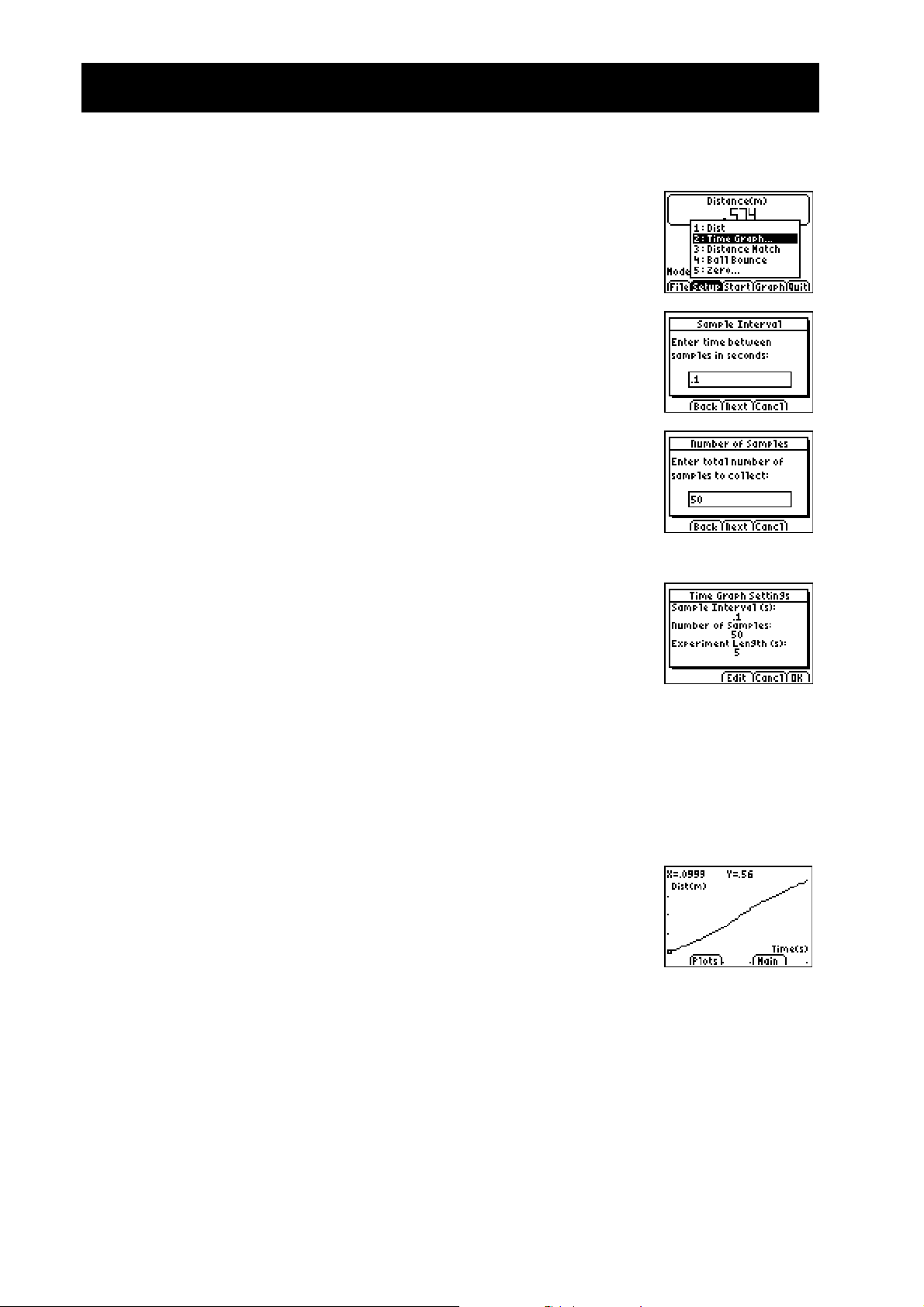
Opgave 1—Graftegning af en bevægelse
(forts.)
Î Sådan indstilles regneren til dataindsamling:
a. Vælg Setup (tryk på p) for at åbne menuen Setup.
b. Tryk på 2 for at vælge 2: Time Graf og åbne
skærmbilledet Time Graf Settings.
c. Vælg Edit (tryk på q) for at åbne dialogboksen
Sample Interval.
d. Indtast 0,1 for at indstille tiden mellem
dataindsamlingerne til 1/10 sekund.
e. Vælg Next (tryk på q) for at flytte frem til
dialogboksen Number of Samples.
f. Indtast 50 for at indstille det antal prøvedata, der skal
indsamles.
Eksperimentets varighed bliver på 5 sekunder (antal
prøver ganget med antallet af prøver pr. sekund).
lineær
g. Vælg Next (tryk på q) for at vise en sammenfatning
af de nye indstillinger.
h. Vælg OK (tryk på s) for at vende tilbage til
hovedskærmbilledet.
Ï Undersøgelse af afstand-tid grafer.
a. Stå på 1,0-m mærket, så du vender væk fra
b. Giv partneren tegn til at vælge Start (tryk på p).
c. Gå langsomt til 2,5-m mærket og stop.
d. Når dataindsamlingen slutter, vises en graf.
CBR 2™.
12 KOM GODT I GANG MED CBR 2™ © 2000 VERNIER SOFTWARE & TECHNOLOGY
Page 15

Opgave 1—Graftegning af en bevægelse
e. Tegn grafen på den tomme grafskærm.
f. Vælg to punkter på grafen og bestem hældningen fra x
og y-koordinaterne.
Punkt 1:________ Punkt 2: ________ Hældning:_______
g. Vælg Main (tryk på r) for at vende tilbage til
hovedskærmbilledet.
(forts.)
Ð Gentag trin 6, denne gang fra 2,5-m mærket, og gå mod
1,0-m mærket. Gå langsomt første gang og gå en gang til
hurtigere.
Punkt 1:________ Punkt 2: ________ Hældning:_______
Ñ Tegn de nye grafer på det tomme grafskærmbillede.
Ò Beskriv forskellene mellem graferne (trin 6e og trin 8)
___________________________________________________________________________
lineær
___________________________________________________________________________
___________________________________________________________________________
Ó Gentag trin 6, og stå denne gang stille på 2,5-m mærket.
Ô Tegn den nye graf på det tomme grafskærmbillede.
Õ Beregn den omtrentlige hældning for alle graferne.
© 2000 VERNIER SOFTWARE & TECHNOLOGY KOM GODT I GANG MED CBR 2™ 13
Page 16

Opgave 2—Efterlign grafen noter til instruktøren
Begreber
Den undersøgte funktion: lineær.
Programmet Match indfører begreberne afstand og
tid — eller mere præcist: begrebet afstand som
funktion af tid.
Under Undersøgelser bliver eleverne bedt om at
konvertere deres hastighed fra meter pr. sekund til
kilometer i timen.
Når eleverne er blevet fortrolige med begrebet
afstand som funktion af tid, kan de gå videre med
at undersøge begrebet hastighed som funktion af
tid.
Materialer
Ÿ Regner (se mulige modeller på side 2)
Ÿ CBR 2™
Ÿ Enhed-til-CBR 2™ eller I/O enhed-til-enhed
kabel
Ÿ EasyData App
TI ViewScreené giver andre elever mulighed for at
følge med og gør denne opgave meget sjovere.
Tip
Eleverne elsker denne opgave. Sørg for, at der er
rigelig med tid, for alle vil selv prøve!
Denne opgave fungerer bedst, når den elev, der
bevæger sig, (og resten af klassen) kan se
bevægelsen afbildet på et lærred eller en skærm ved
hjælp af TI ViewScreené.
Giv eleverne besked om at gå i en ret linie hen mod
eller bort fra CBR 2™-enheden. De prøver
sommetider at gå vinkelret på retningen til CBR 2™enheden eller måske endda at hoppe op og ned!
Det foreslås, at opgaven løses i metersystemet,
hvilket svarer til spørgsmålene på arbejdsbladet.
Der er tip om effektiv dataindsamling på side 6–9.
Typiske grafer
Typiske svar
1. tid (fra målingens start); sekunder; 1 sekund;
afstand (fra CBR 2™-enheden til objektet);
meter; 1 meter
2. skæringen med y-aksen svarer til startafstanden
3. varierer fra elev til elev
4. tilbage (øg afstanden mellem CBR 2™-enheden
og objektet)
5. fremad (formindsk afstanden mellem CBR 2™enheden og objektet)
6. stå stille; en hældning på nul kræver, at der ikke
er nogen ændring i y (afstanden)
7. varierer fra graf til graf; @yà3,3
8. varierer fra graf til graf; @yà1
9. det liniestykke, der har den største hældning
(positiv eller negativ)
10. dette er et drilsk spørgsmål - den flade del, fordi
der slet ikke er nogen bevægelse!
11. ganghastighed; hvornår man skal ændre retning
og/eller hastighed
12. fart (eller hastighed)
13. varierer fra graf til graf (eksempel: 1,5 meter på
3 sekunder)
14. varierer fra graf til graf; eksempel: 0,5 meter på
1 sekund
eksempel: (0,5 meter/sekund) Q
(60 sekunderàminut) = 30 meteràminut
eksempel: (30 meteràminut) Q
(60 minutteràtime) = 1800 meteràtime
eksempel: (1800 meteràtime) Q
(1 kilometerà1000 meter) = 1,8 kilometeràtime.
Få eleverne til at sammenligne dette sidste tal
med hastigheden af et motorkøretøj, f.eks.
96 kilometeràtime.
15. varierer fra graf til graf; summen af @y for hvert
liniestykke.
Afstand/tld-funktion
Efterlignet afstand/tld-funktiontid
14 KOM GODT I GANG MED CBR 2™ © 2004 TEXAS INSTRUMENTS INCORPORATED
Page 17

s
Opgave 2—Efterlign grafen lineær
Dataindsamling
Ê Hold CBR 2™-enheden i den ene hånd og regneren i den anden. Ret føleren direkte
mod en væg.
Tip: Den maksimale afstand for en graf er 6 meter fra
mindste afstand er 15 centimeter. Sørg for, at der ikke er noget i det frie område (se
side 7).
CBR 2™-enheden. Den
Ë Kør EasyData App’en.
Ì Åbn menuen Setup og vælg 3:Distance Match.
Menupunktet Distance Match sørger automatisk for indstillingerne.
Í Vælg Start (tryk på q) og følg vejledningerne på
skærmen.
Prøv at efterligne grafen på næste
kærmbillede.
Î Vælg Next (tryk på q) for at vise den graf, der skal
efterlignes. Brug et øjeblik på at undersøge grafen. Besvar
spørgsmål 1 og 2 på arbejdsbladet.
Bemærk: Grafen, der skal efterlignes vil være forskellig, hver
gang trin 4 og trin 5 udføres.
© 2004 TEXAS INSTRUMENTS INCORPORATED KOM GODT I GANG MED CBR 2™ 15
Page 18

Opgave 2—Efterlign grafen
Ï Placer dig selv der, hvor du mener, grafen begynder. Vælg Start (tryk på p) for
at begynde dataindsamlingen. Du kan høre en klikkende lyd og se det grønne lys,
når dataene indsamles.
Ð
Gå frem og tilbage, og prøv at efterligne grafen. Din position vises på skærmen.
Ñ Når målingen er færdig, kan du undersøge, hvor godt din “vandring” svarede til
grafen. Besvar spørgsmål 3.
Ò Vælg Retry (tryk på q) for at vise den samme graf, der skal efterlignes, igen.
Prøv at forbedre resultatet af din gang, og besvar spørgsmål 4, 5 og 6.
Undersøgelser
I Distance Match består alle grafer af tre rette liniestykker.
Ê Vælg New (tryk på p) for at vise en ny graf, der skal efterlignes. Studer det
første liniestykke, og besvar spørgsmål 7 og 8.
Ë Studer hele grafen, og besvar spørgsmål 9 og 10.
Ì Placer dig selv, hvor du tror, grafen begynder, tryk på Start (tryk på p) for at
starte dataindsamlingen, og prøv at efterligne grafen.
(forts.)
lineær
Í Besvar spørgsmål 11 og 12, når målingen stopper.
Î Vælg New (tryk på p) for at vise en anden ny graf, der skal efterlignes, .
Ï Studer grafen, og besvar spørgsmål 13, 14 og 15.
Ð Vælg New (tryk på p) og gentag om ønsket opgaven, eller vælg Main (tryk på
r) for at vende tilbage til hovedskærmbilledet.
Ñ Vælg Quit (tryk på s) og OK (tryk på s) for at afslutte EasyData App’en.
16 KOM GODT I GANG MED CBR 2™ © 2004 TEXAS INSTRUMENTS INCORPORATED
Page 19

Opgave 2—Efterlign grafen
Navn ___________________________________
Dataindsamling
1. Hvilken fysisk størrelse repræsenterer x-aksen? ____________________________________________
Hvilke enheder?
Hvilken fysisk størrelse repræsenterer y-aksen? ____________________________________________
Hvilke enheder?
2. Hvor langt fra
3. Begyndte du for tæt på, for langt væk eller i den rette afstand? ______________________________
4. Skal du gå frem eller tilbage for at efterligne et liniestykke, der går opad? _____________________
Hvorfor? ____________________________________________________________________________
5. Skal du gå frem eller tilbage for at efterligne et liniestykke, der går nedad? ____________________
Hvorfor? ____________________________________________________________________________
6. Hvad skal du gøre for at efterligne et liniestykke, der er fladt? _______________________________
CBR 2™-enheden tror du, at du skal stå til at begynde med? ____________________
Hvor langt er der mellem aksemærkerne? _________
Hvor langt er der mellem aksemærkerne? _________
Hvorfor? ____________________________________________________________________________
Undersøgelser
7. Hvis du tager ét skridt hvert sekund, hvor langt skal dette skridt så være? ______________________
8. Hvis du i stedet tager skridt, der er 1 meter lange, hvor mange skridt skal du så tage?
____________________________________________________________________________________
9. For hvilket liniestykke skal du bevæge dig hurtigst? ________________________________________
Hvorfor? ____________________________________________________________________________
10. For hvilket liniestykke skal du bevæge dig langsomst? ______________________________________
Hvorfor? ____________________________________________________________________________
11. Hvilke andre faktorer indgår for at efterligne grafen nøjagtigt, ud over at finde ud af, om du
skal bevæge dig frem eller tilbage? ______________________________________________________
____________________________________________________________________________________
12. Hvilken fysisk størrelse repræsenterer hældningen, eller stejlheden, af liniestykket? ______________
13. Hvor mange meter skal du gå på hvor mange sekunder for at efterligne det første liniestykke? ____
14. Konverter værdien i spørgsmål 13 (hastigheden) til meteràsekund: ___________________________
Konverter til meteràminut: _____________________________________________________________
Konverter til meteràtime: _______________________________________________________________
Konverter til kilometeràtime: ___________________________________________________________
15. Hvor langt gik du i virkeligheden? _______________________________________________________
© 2004 TEXAS INSTRUMENTS INCORPORATED KOM GODT I GANG MED CBR 2™ 17
Page 20

Opgave 3—Rutschetur med fart
noter til instruktøren
Begreber
Den undersøgte funktion: parabolsk
Glidebevægelsen ned ad en rutschebane, som vi
kender dem fra legepladserne, bruges til at illustrere
begrebet med skiftende fart som følge af friktion i
den virkelige verden.
Materialer
Ÿ Regner (se de mulige modeller på side 2)
Ÿ CBR 2™
Ÿ Enhed-til-CBR 2™ eller I/O enhed-til-enhed kabel
Ÿ EasyData App
Ÿ Rutschebane, legepladsmodel
Tips
En legeplads med flere rutschebaner er det mest
ideelle til dette eksperiment. Rutschebanerne skal
være lige. Rutschebaner i andre former kan
anvendes som tillægsopgave. Af sikkerhedsårsager
skal eleverne have besked på ikke at prøve at
komme forbi hinanden på rutschebanens stige.
Du kan bære regnere og bevægelsesdetektorer til
legepladsen i en en eller flere kasser og omdele
udstyret til eleverne på stedet. Mind eleverne om, at
bevægelsesdetektoren ikke registrerer genstande
korrekt på afstande under 15cm.
Afhængigt af rutschebanetypen kan det være bedst
at ændre måden, eleverne organiserer sig for
dataindsamling. Visse rutschebaner har store
platforme, hvor eleven med bevægelsesdetektoren
og eleven med regneren og interfacet kan placeres.
Eleverne kan bruge vokspapir, glat stof, sand og
andre materialer, der kan øge hastigheden. Gør i
forvejen eleverne opmærksomme på Del II.
Typiske grafer
En rutschetur med fart i
Typiske svar
1. Se Forsøgsresultater.
2. I Forsøgsresultater, Del 2 var farten 0,90 m/sek
hurtigere end i Del 1. Vokspapir blev anvendt til
at mindske friktionen og øge farten.
3. Resultaterne vil variere. Farten vil være forskellig
på grund af forskellige kontaktflader, vægt,
form og anvendelsen af lavfriktionsmaterialer.
4. Resultaterne vil variere.
5. En øget højde på rutschebanen vil øge farten.
6. Stenen, der er kastet fra rutschebanen, vil
ramme jorden først på grund af friktionen og
rutschebanens hældning, der vil sinke den
rullende sten.
7. Den vandrette del ved bunden af en rutschebane
sinker den glidende person og hindrer skader.
Ekstra opgaver
Udarbejd og gennemfør en plan til måling af fart
eller hastighed på en anden installation på
legepladsen.
Lav en konkurrence om, hvem i klassen eller
gruppen, der kan opnå den største fart ned ad en
rutschebane.
Forsøgs resultater
Fart (m/sek.)
Forsøg 1 Forsøg 2 Forsøg 3 Forsøg
Del 1
Del 2
18 KOM GODT I GANG MED CBR 2™ © 2000 VERNIER SOFTWARE & TECHNOLOGY
1,97 2,02 2,00 2,00
2,80 3,07 2,82 2,90
Page 21

Opgave 3—En rutschetur med fart i parabolsk
Du har kendt legepladser og rutschebaner, siden du var barn. Tyngdekraften trækker dig ned ad
rutschebanen. Friktionskraften sinker dig. I første del af dette eksperiment bestemmer du med en
CBR 2™ farten eller hastigheden ned ad en sådan rutschebane. I anden del eksperimenterer du med
forskellige metoder til at øge farten ned ad rutschebanen.
Formål
I dette eksperiment vil du:
0 med en CBR 2™ bestemme hastigheden ned ad en rutschebane
0 eksperimentere med metoder til at øge farten ned ad rutschebanen
0 forklare dine resultater
Dataindsamling, Del 1, Glidefart
Ê Slut CBR 2™ til regneren med det korrekte kabel (se nedenfor) og tryk kablets stik i
med fast hånd.
0 Ved TI-83 Plus anvendes et I/O enhed-til-enhed kabel
0 Ved TI-84 Plus, anvendes et Standard-B til Mini-A USB-kablet (enhed-til-CBR 2™)
Ë Tryk på Œ på regneren, og vælg EasyData for at starte EasyData App’en.
Bemærk: EasyData startes automatisk, hvis
enhed-til-
CBR 2™-kabel.
CBR 2™ sluttes til en TI-84 Plus med et
Î Sådan indstilles regneren til dataindsamling:
a. Vælg Setup (tryk på p) for at åbne menuen Setup.
b. Tryk på 2 for at vælge 2: Time Graf og åbne
skærmbilledet Time Graf Settings.
© 2000 VERNIER SOFTWARE & TECHNOLOGY KOM GODT I GANG MED CBR 2™ 19
Page 22

Opgave 3—En rutschetur med fart i
c. Vælg Edit (tryk på q) for at åbne dialogboksen
Sample Interval.
d. Indtast 0,2 for at indstille tiden mellem
dataindsamlingerne i sekunder.
e. Vælg Next (tryk på q) for at flytte frem til
dialogboksen Number of Samples.
f. Indtast 25 for at indstille det antal prøvedata, der skal
indsamles. Dataindsamlingen vil vare 5 sekunder.
g. Vælg Next (tryk på q) for at vise en sammenfatning
af de nye indstillinger.
h. Vælg OK (tryk på s) for at vende tilbage til
hovedskærmbilledet.
(forts.)
Í Indtag de foreløbige positioner til dataindsamling.
parabolsk
a. Et medlem af gruppen skal først gå op ad rutschebanens stige og sidde øverst
på rutschebanen.
b. En anden i gruppen, der holder
til at holde
c. Den tredje person skal stå på jorden ved siden af rutschebanen og holde
regneren og interfacet.
CBR 2™ bag den person, der skal glide.
CBR 2™, går højt nok op på rutschebanens trin
Î Indtag de endelige positioner til dataindsamling.
a. Den, der glider skal holde fast og ikke starte glidet, men rykke frem, så der er
afstand på 15 cm mellem ryggen og
b. Personen, der holder
ryg.
c. Den, der holder regneren og interfacet skal indtage en komfortable stilling,der
ikke giver anledning til ryk i
CBR 2™ skal holde den roligt og sigte mod den glidendes
CBR 2™-kablet.
CBR 2™.
Ï Indsaml data.
a. Vælg Start (tryk på q) for at starte dataindsamlingen.
b. Den, der glider, skal påbegynde glidet, straks, når klikket høres.
c. Når dataindsamlingen er gennemført til dette forsøg, skal personen med
CBR 2™ komme ned på jorden.
Forsigtig: Eleverne må ikke forsøge at mase forbi hinanden på stigen.
20 KOM GODT I GANG MED CBR 2™ © 2000 VERNIER SOFTWARE & TECHNOLOGY
Page 23

Opgave 3—En rutschetur med fart i
(forts.)
Ð Bestem den glidendes fart.
a. Når dataindsamlingen er standset, og en graf med
afstand som en funktion af tiden vises, vælges Plots (tryk
på p).
b. Tryk på 2 for at vælge 2: Vel vs Time for at vise hastighed
som en funktion af tiden.
c. Undersøg datapunkterne langs grafen med ~. Når markøren flyttes til højre og
venstre vises værdierne for tid (X) og hastighed (Y) for hvert datapunkt over
grafen. Det højeste punkt på grafen svarer til den højeste fart under glidet.
Registrer denne højeste hastighed i datatabellen. Afrund til nærmeste 0,01 m/s.
(I eksemplet til højre er den højeste fart 2,00 m/s.)
d. Vælg Main (tryk på r) for at vende tilbage til hovedskærmbilledet.
Ñ
Gentag trin 4–7 to gange til.
parabolsk
© 2000 VERNIER SOFTWARE & TECHNOLOGY KOM GODT I GANG MED CBR 2™ 21
Page 24

Opgave 3—En rutschetur med fart i
Navn _________________________
Dataindsamling, Del 2, Mere fart i rutscheturen
1. Udarbejd en plan til forøgelse af den glidendes fart.
a. Afprøv nogle ideer, der kunne øge glidendes fart. Rutschebanen må ikke
belægges med noget der skal vaskes af.
b. Vælg en plan, der bedst øger glidendes fart.
c. Beskriv planen i afsnittet En plan til at få mere fart i rutscheturen nedenfor.
2. Test planen med Del 1, trin 4–8.
En plan til at få mere fart i rutscheturen
Data
Fart (m/sek)
Forsøg 1 Forsøg 2 Forsøg 3 Gennemsnit
Del 1
Del 2
Databehandling
1. Beregn gennemsnitshastigheden for de tre forsøg i Del 1. Skriv gennemsnittet i det
dertil beregned felt i datatabellen. Beregn og registrer gennemsnitshastigheden for
Del 2.
2. Træk gennemsnitshastigheden i Del 1 fra gennemsnitshastigheden i Del 2 for at
bestemme, hvor meget dit team forøgede hastigheden.
3. Hvilke metoder brugte andre grupper til at forbedre deres hastighed?
22 KOM GODT I GANG MED CBR 2™ © 2000 VERNIER SOFTWARE & TECHNOLOGY
Page 25

Opgave 3—En rutschetur med fart i
4. Hvilken af metoderne virkede bedst? Forklar hvorfor.
5. Hvis du kunne øge højden på rutschebanen, hvordan ville det så påvirke den
glidendes fart?
6. Hvis der blev kastet en sten ud fra rutschebanens top samtidigt med, at en
tilsvarende sten blev kastet ned ad rutschebanen, hvilken sten ville så nå jorden
først? Forklar.
7. Hvad er formålet med den vandrette del i bunden af mange rutschebaner?
(forts.)
© 2000 VERNIER SOFTWARE & TECHNOLOGY KOM GODT I GANG MED CBR 2™ 23
Page 26

Opgave 4—Hoppende bold noter til instruktøren
Begreber
Den undersøgte funktion: parabolsk.
Begreber som objekter i frit fald og hoppende
objekter, tyngdekraft og konstant acceleration er
eksempler på parabolske funktioner. Denne opgave
undersøger størrelserne højde, tid og koefficienten
A i andengradspolynomiet Y = A(X – H)
2
+ K,, som
beskriver den måde, en hoppende bold opfører sig
på.
Materialer
Ÿ Regner (se mulige modeller på side 2)
Ÿ CBR 2™
Ÿ Enhed-til-CBR 2™ eller I/O enhed-til-enhed kabel
Ÿ EasyData App.
Ÿ stor bold (9 tommer)
Ÿ TI ViewScreené (valgfri)
Tip
Denne opgave udføres bedst med to elever, en, der
holder bolden og den anden, der vælger Start på
regneren.
Der er tip om effektiv dataindsamling på side 6–9.
Grafen skal se ud som en hoppende bold. Hvis den
ikke gør det, skal du gentage målingen og sikre dig,
at
CBR 2™-enheden er rettet lige mod bolden. Det
anbefales at bruge en stor bold.
Typiske grafer
Undersøgelser
Når et objekt slippes, påvirkes det kun af
tyngdekraften (vi ser bort fra luftmodstanden). Så A
afhænger af tyngdeaccelerationen, N9,8
meteràsekund
accelerationen er rettet nedad.
Værdien for A er ca. halvdelen af
tyngdeaccelerationen, eller N4,9 meteràsekund
2
. Minustegnet skyldes, at
2
.
3. grafen over afstanden som funktion af tiden for
denne opgave repræsenterer ikke afstanden fra
CBR 2™-enheden til bolden. Programmet Ball
Bounce vender afstandsdataene, så grafen bedre
svarer til elevernes opfattelse af, hvordan bolden
opfører sig. y = 0 på grafen er det punkt, hvor
bolden er længst væk fra
CBR 2™-enheden, når
bolden rammer gulvet.
4. Eleverne skal forstå, at x-aksen svarer til tiden,
ikke den vandrette afstand.
7. Kurven for A = 1 er både vendt om og bredere
end grafen.
8. A < L1
9. parabel med den konkave side opad; den
konkave side nedad; lineær
12. samme; matematisk svarer koefficienten A til
omfanget af parablens krumning; fysisk
afhænger A af tyngdeaccelerationen, som er
konstant i alle hoppene.
Avancerede undersøgelser
Boldens hoppehøjde (boldens største højde i et
bestemt hop) kan tilnærmelsesvis beregnes som:
y = hp
0 y er boldens hoppehøjde
0 h er den højde, hvorfra bolden slippes
0 p er en konstant, der afhænger af boldens fysiske
egenskaber og gulvets overflade
0 x er nummeret på det pågældende hop
For en given bold og starthøjde aftager boldens
hoppehøjde eksponentielt for hvert hop. Når x = 0
er y = h, så skæringen med y-aksen svarer til den
højde, bolden oprindelig blev sluppet i.
Særlig ivrige elever kan finde koefficienterne i denne
ligning ud fra de indsamlede data. Gentag opgaven
med forskellige starthøjder eller med en anden bold
eller en anden gulvoverflade.
Efter manuel tilpasning af kurven kan eleverne
bruge regressionsanalyse til at finde den funktion,
der giver den bedste afbildning af dataene. Følg
regnerens procedurer for at udføre en
andengradsregression på listerne
x
, hvor
L1 og L2.
Typiske svar
1. tid (fra målingens start); sekunder;
højdeàafstand af bolden over gulvet; meter.
2. boldens starthøjde over gulvet (toppene
repræsenterer den maksimale højde af hvert
hop); gulvet er repræsenteret ved y = 0.
Ekstraopgaver
Integrer grafen over hastigheden som funktion af
tiden, hvilket giver forskydningen (den afstand,
objektet netto har flyttet sig) for et givet tidsinterval.
Bemærk, at forskydningen er nul for et fuldt hop
(bolden starter og slutter på gulvet).
24 KOM GODT I GANG MED CBR 2™ © 2004 TEXAS INSTRUMENTS INCORPORATED
Page 27

Opgave 4—Hoppende bold parabolsk
Dataindsamling
Ê Start med et prøvehop. Slip bolden (kast den ikke).
Tip: Placer
føleren direkte over bolden, og sørg for, at der ikke er noget i det frie område (se
side 7).
CBR 2™-enheden mindst 0,5 meter over højden af det højeste hop. Hold
Ë Kør EasyData App’en.
Ì Åbn menuen Setup og vælg 4:Ball Bounce, og vælg derefter Start (tryk på q).
Den generelle vejledning vises. Menupunktet Ball Bounce sørger automatisk for
indstillingerne.
Í Få en person til at holde regneren og CBR 2™, mens en anden person holder bolden
under sensoren.
Î Vælg Start (tryk på q). Når CBR 2™ begynder at klikke, slippes bolden, og
person træder tilbage. Hvis bolden hopper til siden, kan du flytte
direkte hen over bolden, men sørg for ikke at ændre højden på
CBR 2™-enheden
CBR 2™-enheden.
Ï Når klikken ophører, overføres de indsamlede data til regneren, og der vises en graf
med afstand som en funktion af tiden.
Ð Hvis grafen ikke ser godt ud, skal du vælge Main, Start, Start for at gentage
dataindsamlingen. Studer grafen, og besvar spørgsmål 1 og 2 på arbejdsbladet.
Ñ Bemærk, at programmet Ball Bounce automatisk vender om på afstandsdataene.
Besvar spørgsmål 3 og 4.
© 2004 TEXAS INSTRUMENTS INCORPORATED KOM GODT I GANG MED CBR 2™ 25
Page 28

Opgave 4—Hoppende bold
(forts.)
Undersøgelser
Grafen over afstanden som funktion af tiden for hoppet er en parabel.
Ê Grafen er i TRACE-tilstand. Tryk på ~ for at bestemme toppunktet på det første hele
hop—en smuk kurve uden en masse ekstra støj. Besvar spørgsmål 5 på
arbejdsbladet.
Ë Vælg Main for at vende tilbage til hovedskærmbilledet. Vælg Quit, og derefter OK
for at afslutte EasyData.
Ì Formen Y = A(X – H)
velegnet til denne analyse. Tryk på
i redigeringsprogrammet Y=, der måtte være valgt. Angiv
andengradspolynomiet på denne form: Yn=A
Bemærk: Hvis du har Transformation Graphing-App’en
installeret på regneren, gennemføres dette meget nemmere
ved at ændre koefficientværdierne på grafen.
2
+ K på andengradspolynomiet er
œ. Fravælg de funktioner
Í På skærmbilledet Home skal du gemme den værdi, du skrev ned i spørgsmål 5 for
højden, i variablen K. Gem den tilhørende tid i variablen H, og gem 1 i variablen A.
parabolsk
…
(X–H)^2+K.
For eksempel: Tryk på 4 v t K Í, 2.5 v t H Í, 1 v
t A Í for at indstille K=4, H=2.5 og A=1.
Î Tryk på for at få vist grafen. Besvar spørgsmål 6 og 7.
Ï Prøv A = 2, 0, –1. Udfyld den første del af skemaet i spørgsmål 8, og besvar
spørgsmål 9.
Ð Vælg egne værdier for A, indtil du har en god tilnærmelse til grafen. Skriv dine
valg for A i skemaet i spørgsmål 8.
Ñ Gentag opgaven, men denne gang skal du vælge det sidste fulde hop (længst til
højre). Besvar spørgsmål 10, 11 og 12.
Avancerede undersøgelser
Ê Gentag dataindsamlingen, men vælg ikke en enkelt parabel.
Ë Registrer tiden og højden for hvert hop.
Ì Bestem forholdet mellem højden for hvert hop og det foregående.
Í Forklar betydningen af dette forhold.
26 KOM GODT I GANG MED CBR 2™ © 2004 TEXAS INSTRUMENTS INCORPORATED
Page 29

Opgave 4—Hoppende bold
Navn ___________________________________
Dataindsamling
1. Hvilken fysisk størrelse repræsenterer x-aksen? ____________________________________________
Hvilke enheder? ______________________________________________________________________
Hvilken fysisk størrelse repræsenterer y-aksen? ____________________________________________
Hvilke enheder? ______________________________________________________________________
2. Hvad repræsenterer det højeste punkt på grafen? __________________________________________
Det laveste punkt? ____________________________________________________________________
3. Hvorfor vendte Ball Bounce App om på grafen? ___________________________________________
4. Hvorfor ser grafen ud, som om bolden hoppede hen over gulvet? ____________________________
Undersøgelser
5. Registrer den maksimale højde og den tilsvarende tid for det første fulde hop. __________________
6. Passede grafen for A = 1 med din graf for dataene fra det første hele hop?_____________________
7. Hvorfor eller hvorfor ikke? _____________________________________________________________
8. Udfyld skemaet nedenfor.
A Hvordan svarer kurven til din graf?
1
2
0
-1
9. Hvad betyder en positiv værdi for A? _____________________________________________________
Hvad betyder en negativ værdi for A? ____________________________________________________
Hvad betyder værdien nul for A? ________________________________________________________
10. Registrer den maksimale højde og den tilsvarende tid for det sidste fulde hop. __________________
11. Tror du, A er større eller mindre i det sidste hop? __________________________________________
12. Hvordan forholdt det sig i virkeligheden med A? ___________________________________________
Hvad tror du, A kunne svare til? _________________________________________________________
© 2004 TEXAS INSTRUMENTS INCORPORATED KOM GODT I GANG MED CBR 2™ 27
Page 30

Opgave 5—Rullende bold noter til instruktøren
Begreber
Den undersøgte funktion: parabolsk.
Afbildning af bevægelsen af en bold, der ruller
ned ad en rampe med varierende stejlhed, giver
en samling kurver, der kan repræsenteres af en
række andengradspolynomier. Denne opgave
undersøger værdierne af koefficienterne i
andengradspolynomiet y = ax
2
+ bx + c.
Materialer
Ÿ Regner (se mulige modeller på side 2)
Ÿ CBR 2™
Ÿ Enhed-til-CBR 2™ eller I/O enhed-til-enhed
kabel
Ÿ EasyData App
Ÿ Stor bold (9 tommer)
Ÿ Lang rampe (mindst 2 meter lang—et let bræt
er udmærket)
Ÿ Vinkelmåler
Ÿ Bøger til at understøtte rampen
Ÿ TI ViewScreené (valgfri)
Tip
Diskuter, hvordan man måler vinklen på rampen.
Lad eleverne blive kreative her omkring målingen
af den første vinkel. De kunne for eksempel
benytte trigonometrisk beregning eller foldet
papir.
Til stejlere vinkler (større end 60º) kunne du
benytte en CBR 2™ klemme (sælges særskilt).
Der er tip om effektiv dataindsamling på side
6–9.
Typiske grafer
15¡ 30¡
Typiske svar
1. den tredje graf
2. tid; sekunder; objektets afstand fra CBR 2™enheden; meter
3. varierer (skal være halvdelen af en parabel
med den konkave side opad)
4. en parabel (andengradspolynomium)
5. varierer
6. varierer (skal være parabolsk med voksende
krumning)
7. 0¡ er en vandret rampe (bolden kan ikke
rulle); 90¡ er det samme som en bold i frit
fald
Undersøgelser
Bevægelsen af et objekt, der kun påvirkes af
tyngdekraften, er et populært emne i fysikken.
Sådanne bevægelser udtrykkes normalt med en
bestemt form af andengradspolynomiet:
s = ½at
0 s er objektets position til tiden t
0 a er dets acceleration
0 v
0 s
I andengradspolynomiet y = ax
til afstanden fra
2
+ vit + si, hvor
er dets starthastighed
i
er dets startposition
i
CBR 2™-enheden til bolden til
2
+ bx + c svarer y
tiden x, hvis boldens startposition var c, dens
starthastighed b og dens acceleration 2a.
Avancerede undersøgelser:
Da bolden er i ro, når den bliver sluppet, bør b
være tæt på nul i alle forsøg, og c bør være tæt
på startafstanden, 0,5 meter. a øges, når
hældningen af rampen øges.
Hvis eleverne opbygger ligningen
2
y = ax
nødvendigt at give dem nogle tip om værdierne
for b og c. Du kan også opfordre dem til at
udføre en kvadratisk regression på listerne
L2 på deres regnere. Boldens acceleration skyldes
Jordens tyngdekraft. Jo mere rampen peger
nedad (jo stejlere den er), jo større er værdien af
a. Den maksimale værdi af a forekommer for
q = 90¡, den mindste for q = 0¡. a er i
virkeligheden proportional med sinus til vinklen q.
+ bx + c manuelt, kan det være
L1 og
28 KOM GODT I GANG MED CBR 2™ © 2004 TEXAS INSTRUMENTS INCORPORATED
Page 31

Opgave 5—Rullende bold parabolsk
Dataindsamling
Ê Besvar spørgsmål 1 på arbejdsbladet. Brug vinkelmåleren til at stille rampen på
en 15° hældning. Læg CBR 2™ på rampen og vend sensorhovedet således, at det er
vinkelret på rampen.
Sæt et mærke på rampen 15 centimeter fra
at holde bolden ved dette mærke, mens en anden holder regneren og
Tip: Ret føleren direkte mod bolden, og sørg for, at der ikke er noget i det frie
område (se side 7).
CBR 2™-enheden. Få en af eleverne til
CBR 2™.
Ë Kør EasyData App’en.
Ì Sådan indstilles regneren til dataindsamling:
a. Vælg Setup (tryk på p) for at åbne menuen Setup.
b. Tryk på
skærmbilledet Time Graf Settings.
c. Vælg Edit (tryk på q) for at åbne dialogboksen
Sample Interval.
d. Indtast 0.1 for at indstille tiden mellem
dataindsamlingerne i sekunder.
e. Vælg Next (tryk på q) for at flytte frem til
dialogboksen Number of Samples.
f. Indtast 30 for at indstille det antal prøvedata, der skal
indsamles. Dataindsamlingen vil vare i 3 sekunder.
2 for at vælge 2: Time Graf for at åbne
© 2004 TEXAS INSTRUMENTS INCORPORATED KOM GODT I GANG MED CBR 2™ 29
Page 32

Opgave 5—Rullende bold
g. Vælg Next (tryk på q) for at vise en sammenfatning
af de nye indstillinger.
h. Vælg OK (tryk på s) for at vende tilbage til
hovedskærmbilledet.
(forts.)
Í Når indstillingerne er korekte, vælges Start (tryk på q) for at påbegynde
dataindsamlingen..
Î Slip straks bolden (uden at skubbe til den), og træd et skridt tilbage, når klikkene
begynder.
Ï Når målingen er færdig, vises grafen over afstanden som funktion af tiden
automatisk. Besvar spørgsmål 2, 3, 4, og 5.
Undersøgelser
Undersøg, hvad der sker ved forskellige hældninger af rampen.
Ê Forudsig, hvad der vil ske, hvis hældningen øges. Besvar spørgsmål 6.
parabolsk
Ë Juster hældningen til 30¡. Gentag trin 2 til 6. Tilføj denne graf på tegningen i
spørgsmål 6, der er mærket 30¡.
Ì Gentag trin 2 til 6 for hældninger på 45¡ og 60¡, og tilføj dem på tegningen.
Í Besvar spørgsmål 7.
Avancerede undersøgelser
Juster tidsværdierne, så x = 0 for starthøjden (på det tidspunkt, hvor bolden blev
sluppet). Du kan gøre dette manuelt ved at trække x-værdien for det første punkt fra alle
punkterne på grafen, eller du kan skrive
Ê Beregn værdierne for a, b og c for de forskellige kurver på formen y = ax
for vinklerne 0¡, 15¡, 30¡, 45¡, 60¡ og 90¡.
Ë Hvad er den mindste og største værdi for a? Hvorfor?
Ì Skriv et udtryk, der beskriver den matematiske relation mellem a og
hældningsvinklen.
L1(1)"A:L1NA"L1.
2
+ bx + c
30 KOM GODT I GANG MED CBR 2™ © 2004 TEXAS INSTRUMENTS INCORPORATED
Page 33

Opgave 5—Rullende bold
Navn ___________________________________
Dataindsamling
1. Hvilken af disse grafer tror du bedst svarer til grafen over afstanden som funktion af tiden for
en bold, der ruller ned ad en rampe?
2. Hvilken fysisk størrelse repræsenterer x-aksen? ____________________________________________
Hvilke enheder? ______________________________________________________________________
Hvilken fysisk størrelse repræsenterer y-aksen? ____________________________________________
Hvilke enheder? ______________________________________________________________________
3. Skitser, hvordan grafen virkelig ser ud. Navngiv akserne. Mærk grafen med de punkter, hvor
bolden blev sluppet, og hvor den nåede enden af rampen.
4. Hvilken funktionstype er den graf, mellem de to punkter, du fandt? ___________________________
5. Diskuter, hvordan din forståelse har ændret sig mellem den graf, du valgte i spørgsmål 1, og
den kurve, du skitserede i spørgsmål 3. ___________________________________________________
____________________________________________________________________________________
Undersøgelser
6. Skitser, hvordan du tror, grafen vil se ud med en større hældning. Kald den forudsigelse.
7. Skitser graferne for 0¡ og 90¡:
© 2004 TEXAS INSTRUMENTS INCORPORATED KOM GODT I GANG MED CBR 2™ 31
Page 34

Oplysninger til instruktøren
Hvordan ændres undervisningen med CBR 2™?
CBR 2™ er et enkelt system at bruge, og det indeholder funktioner, som gør det let
hurtigt at integrere det i undervisningsplanerne.
CBR 2™ indeholder væsentlige forbedringer i forhold til andre dataindsamlingsmetoder,
du kan have brugt tidligere. Det kan føre til en omstrukturering af, hvordan du bruger
tiden i klassen, når eleverne bliver mere entusiastiske i forbindelse med anvendelsen af
data fra det virkelige liv.
0 Du vil opleve, at eleverne føler en større grad af tilknytning til data, fordi de selv
deltager i dataindsamlingsprocessen i stedet for at bruge data fra lærebøger,
tidsskrifter eller statistiske oversigter. Dette forstærker deres oplevelse af, at de
begreber, der undersøges i klassen, har rod i virkeligheden og ikke blot er abstrakte
ideer. Men det betyder også, at alle eleverne på skift vil være med til at indsamle disse
data.
0 Dataindsamling med CBR 2™ er væsentlig mere effektiv end oprettelse af scenarier og
manuel måltagning med lineal og stopur. Da flere målepunkter giver flere detaljer, og
en bevægelsesdetektor er meget nøjagtig, bliver formen på kurverne mere
letgenkendelige. Der skal bruges mindre tid til dataindsamling, så der bliver mere tid
til analyse og undersøgelser.
0 Med CBR 2™ kan eleverne udforske pålideligheden i observationerne og variationer i
scenarier af typen hvad-nu-hvis? Spørgsmål som “Er det den samme parabel, hvis vi
slipper bolden fra en større højde?” og “Er det den samme parabel for det første og
det sidste hop?” bliver naturlige og værdifulde ekstraopgaver.
0 Med visualiseringen kan eleverne hurtigt forbinde de afbildede data med de fysiske
størrelser og matematiske funktioner, som disse data beskriver.
Der sker også andre ændringer, når der indsamles data fra virkelige hændelser. Med
CBR 2™ kan eleverne udforske de tilgrundliggende forhold både numerisk og grafisk.
Grafisk undersøgelse af data
Brug de automatisk tegnede grafer over afstand, hastighed og acceleration som funktion
af tiden til at undersøge f.eks.:
0 Hvad er den fysiske betydning af skæringen med y-aksen? skæringen med x-aksen?
hældningen? maksimum? minimum? de afledede funktioner? integralerne?
0 Hvordan kan man genkende den funktion (lineær, parabolsk, etc.), der vises af
grafen?
0 Hvordan kan man lave en datamodel med en repræsentativ funktion? Hvad er
betydningen af de forskellige koefficienter i funktionen (f.eks. AX
Numerisk undersøgelse af data
2
+ BX + C)?
Eleverne kan anvende statistiske metoder (gennemsnit, median, standardafvigelse, etc.)
på et passende niveau til at udforske de numeriske data. Når du afslutter EasyData App,
bliver du mindet om listerne, hvor data fra tilstanden (L1), afstand (L2), hastighed (L3) og
acceleration (L4) er lagret.
32 KOM GODT I GANG MED CBR 2™ © 2004 TEXAS INSTRUMENTS INCORPORATED
Page 35

Oplysninger til instruktøren
(forts.)
CBR 2™-grafer—sammenhæng med fysik og matematik
De grafer, der oprettes ud fra data, der er indsamlet af EasyData App, er en visuel
repræsentation af forholdet mellem de fysiske og matematiske beskrivelser af
bevægelsen. Eleverne skal opmuntres til at genkende, analysere og diskutere udseendet
af grafen både i fysiske og matematiske vendinger. Det er muligt at komme frem til
yderligere diskussioner og opdagelser, når der indtastes funktioner i
redigeringsprogrammet Y=, og de vises som grafer.
Gennemførelse af de samme beregninger som
sammen med hele klassen.
1. Mål de ønskede data. Afslut EasyData App.
2. Brug måletiderne i
L1 sammen med afstandsdataene i L2 til at beregne objektets
hastighed i hvert måletidspunkt. Sammenlign derefter resultaterne med
hastighedsdataene i
(
L3
=
n
L3.
L2
+ L2n)à2 N (L2n + L2
n+1
L1
n+1
CBR 2™ kan være en interessant øvelse
)à2
n-1
N L1n
3. Brug hastighedsdataene i
med måletiderne i
L1 til at beregne objektets acceleration i hvert måletidspunkt.
Sammenlign derefter resultaterne med accelerationsdataene i
0 En graf over afstanden som funktion af tiden svarer til et objekts omtrentlige position
(afstand fra
CBR 2™-enheden) på det tidspunkt, hvor målingen fandt sted. Y-aksens
L3 (eller de værdier, eleverne selv har beregnet) sammen
L4.
enhed er meter eller fod; x-aksens enhed er sekunder.
0 En graf over hastigheden som funktion af tiden svarer til et objekts omtrentlige
hastighed (i forhold til og i retning mod
CBR 2™-enheden) på det tidspunkt, hvor
målingen fandt sted. Y-aksens enhed er meteràsekund eller fodàsekund; x-aksens
enhed er sekunder.
0 En graf over accelerationen som funktion af tiden svarer til et objekts omtrentlige
ændring af hastigheden (i forhold til og i retning mod
tidspunkt, hvor målingen fandt sted. Y-aksens enhed er meteràsekund
fodàsekund
0 Den første afledede (hældningen) i et givet punkt på grafen over afstanden som
2
; x- aksens enhed er sekunder.
CBR 2™-enheden) på det
2
eller
funktion af tiden er hastigheden i det pågældende øjeblik.
0 Den første afledede (hældningen) i et givet punkt på grafen over hastigheden som
funktion af tiden er accelerationen i det pågældende øjeblik. Dette er også den anden
afledede i et givet punkt på grafen over afstanden som funktion af tiden.
0 Et bestemt integral (arealet mellem grafen og x-aksen mellem to vilkårlige punkter) af
grafen over hastigheden som funktion af tiden svarer til forskydningen af objektet
(den afstand, objektet netto har flyttet sig) i løbet af det pågældende tidsinterval.
0 Fart og hastighed bruges ofte synonymt, selvom der er tale om forskellige, men
beslægtede, størrelser. Fart er en skalar, der har en størrelse, men ingen retning, f.eks.
“6 meter i sekundet”. Hastighed er en vektor, der både har en bestemt retning og en
størrelse, f.eks. “6 meter i sekundet mod nord”.
© 2004 TEXAS INSTRUMENTS INCORPORATED KOM GODT I GANG MED CBR 2™ 33
Page 36

Oplysninger til instruktøren
(forts.)
En typisk CBR 2™-graf over hastigheden som funktion af tiden svarer egentlig til farten,
ikke hastigheden. Det er kun størrelsen (der kan være positiv, negativ eller nul), der er
givet. Retningen er blot underforstået. En positiv hastighed viser bevægelse bort fra
CBR 2™-enheden, og en negativ værdi viser bevægelse hen mod CBR 2™-enheden.
CBR 2™ måler kun afstand langs en linie fra detektoren, så hvis et objekt bevæger sig i
en retning, der danner en vinkel med denne linie, er det kun den komponent af
hastigheden, der er parallel med denne linie, der måles. Et objekt, der bevæger sig
vinkelret på linien fra
CBR 2™-enheden, viser f.eks. hastigheden nul.
Matematikken bag afstand, hastighed og acceleration
s
2
s
1
t
1 t2
graf over afstanden som funktion af tiden
V
gennemsnitlig
V
øjeblikkelig
v
1
v
2
A
gennemsnitlig
tiden
A
øjeblikkelig
=
=
=
lim
@t"
t
1 t2
=
lim
@t"
s
@
@
0
N s
s
2
t2 N t
) =
t
1
= hældningen af grafen over afstanden som funktion af tiden
1
ds
hvor s = afstand
dt
=
t
@
s
(
@
graf over hastigheden som funktion af tiden
v
v
t
(
=
@
v
@
t
N v
2
1
= hældningen af grafen over hastigheden som funktion af
t2 N t
1
dv
) =
dt
@
@
0
34 KOM GODT I GANG MED CBR 2™ © 2004 TEXAS INSTRUMENTS INCORPORATED
Page 37

Oplysninger til instruktøren
Arealet under grafen over hastigheden som funktion af tiden fra t1 til t2 = @s = (s2Ns1) =
forskydningen fra t
Dvs.
Web-adresse
På vores web-adresse education.ti.com kan du finde:
@
s = (
t
t=t
t=t
@t
1 t2
til t2 (den afstand, objektet netto har flyttet sig).
1
∑
2
v(
1
@
t)) eller
@
s =
t=t
t=t
⌠
⌡
graf over accelerationen som funktion af tiden
(forts.)
2
v(dt)
1
0 en liste over supplerende materialer til brug sammen med CBR 2™, CBL og grafiske
regnere fra TI
0 en side med opgaver og programmer, der er udviklet af og til instruktører som dig selv
0 CBR 2™-programmer med endnu flere CBR 2™-funktioner
0 mere detaljerede oplysninger om indstillinger og programmeringskommandoer til
CBR 2™
Andre ressourcer
Texas Instruments Explorations-bøger indeholder supplerende materiale til grafiske
regnere fra TI, bl.a. bøger med klasseopgaver til
og fysikundervisningen på de mellemste klassetrin og i gymnasiet.
CBR 2™, der er beregnet på matematik-
© 2004 TEXAS INSTRUMENTS INCORPORATED KOM GODT I GANG MED CBR 2™ 35
Page 38

CBR 2™-data gemmes i lister
De indsamlede data lagres i listerne L1, L2, L3 og L4
Når CBR 2™ indsamler data, bliver de automatisk overført til regneren og gemt i lister.
Hver gang EasyData App afsluttes, får du en meddelelse om, hvor data er lagret.
0 L1 indeholder tidsdata.
0 L2 indeholder afstandsdata.
0 L3 indeholder hastighedsdata.
0 L4 indeholder accelerationsdata.
For eksempel er det 5. element i listen
indsamlet, og det 5. element i listen
Brug af datalisterne
Listerne bliver ikke slettet, når EasyData App afsluttes. De kan derfor bruges til yderligere
grafiske, statistiske og numeriske undersøgelser og analyser.
Du kan afbilde én liste som funktion af en anden liste, få dem vist i listeeditoren, bruge
regressionsanalyse på dem og udføre andre analytiske opgaver. Du kunne for eksempel
indsamle data fra en elev, der går væk fra
lineær regression kunne du få eleverne til at finde en linje med den bedste tilpasning.
L1 det tidspunkt, da det 5. datapunkt blev
L2 er afstanden for det 5. datapunkt.
CBR 2™. Med en TI-84 Plus manuelt tilpasset
36 KOM GODT I GANG MED CBR 2™ © 2004 TEXAS INSTRUMENTS INCORPORATED
Page 39

EasyData-indstillinger
Ændring af EasyData-indstillingerne
EasyData viser de mest almindeligt anvendte indstillinger, før dataindsamlingen
begynder.
Ê Gå til hovedskærmbilledet i EasyData App’en og vælg Setup > 1: Dist eller 2: Time
Graf. De aktuelle indstillinger vises på regneren.
Bemærk: Indstillingerne for Distance Match og Ball Bounce i menuen Setup er
forudindstillet og kan ikke ændres.
Ë Vælg Next (tryk på q) for at gå til de indstillinger, du vil ændre.
Ì Gentag rulningen gennem de tilgængelige indstillinger. Hvis indstillingen er korrekt,
vælges
Í Du kan ændre en indstilling ved at indtaste 1 eller 2 cifre og derefter vælge Next.
Î Når alle indstillinger er korrekte, vælges OK (tryk på s) for at vende tilbage til
hovedskærmbilledet.
Next for at gå til næste indstilling.
De nye indstillinger forbliver aktive, medmindre du vælger at indstille EasyData til
standardindstillingerne, køre en applikation eller køre en anden opgave, der ændrer
indstillingerne. Hvis du ændrer L5 uden for EasyData App’en eller sletter L5, kan det ske,
at standardindstillingerne gendannes, næste gang du kører EasyData.
Genetablering af standardindstillingerne for EasyData
Standardindstillingerne er velegnede til mange målesituationer. Hvis du er i tvivl om de
bedste indstillinger, bør du starte med standardindstillingerne og derefter foretage de
nødvendige justeringer indstillingerne for den pågældende opgave.
0 Standardindstillingerne gendannes i EasyData mens CBR 2™ er sluttet til regneren,
ved at vælge File > 1:New.
0 Indstillingerne ændres ved at følge nedenstående trin som beskrevet i det
foregående.
0 Vælg Start (tryk på q) for at påbegynde dataindsamlingen.
© 2004 TEXAS INSTRUMENTS INCORPORATED KOM GODT I GANG MED CBR 2™ 37
Page 40

Brug af CBR 2™ med CBL 2™ eller CBL 2™-programmer
Anvendelse af CBR 2™ som en normal bevægelsesdetektor sammen med CBL 2™
CBR 2™ kan bruges som en normal bevægelsesdetektor sammen med CBL 2™-systemet
(Calculator-Based Laboratoryé) fra Texas Instruments.
Det specielle kabel til at forbinde
CBR 2™-enheden til CBL 2™ følger
med.
Tilslut ikke
en regner. Regneren skal være forbundet til
CBR 2™-enheden til CBL 2™ samtidig med, at CBR 2™-enheden er tilsluttet til
CBL 2™.
Det kan være nødvendigt at ændre
programmet fungerer ikke sammen med
CBL2™-programmet som vist nedenfor. RANGER-
CBL 2™.
Indsamling af bevægelsesdata med CBR 2™ og CBL 2™-systemet
Ê Sæt batterier i CBL 2™.
Ë Slut CBL 2™ til en TI grafregner med et I/O enhed-til-enhed linkkabel.
Ì Sæt CBR 2™-sensoren i DIG/SONIC-porten på CBL 2™ med et
CBL-til-CBR-kabel (sælges særskilt).
Í Kør DataMate fra menuen Apps på TI-83 Plus eller TI-84 Plus-
serien.
Î DataMate identificerer automatisk CBL 2™ sensorerne, indlæser dens
kalibreringsfaktorer og viser navnet på sensoren (i dette tilfælde Motion), samt den
aktuelle afstandsmåling i meter. Der indlæses også et
standardbevægelseseksperiment med en varighed på 5 sekunder.
38 KOM GODT I GANG MED CBR 2™ © 2004 TEXAS INSTRUMENTS INCORPORATED
Page 41

Brug af CBR 2™ med CBL 2™ eller CBL 2™-programmer
Ï Start dataindsamlingen med standardeksperimentet.
Hold bevægelsessensoren i hånden og og vælg 2: START for
at påbegynde dataindsamlingen.
Ð Gå hen mod en væg og hold CBR 2™ rettet mod væggen.
Når dataindsamlingen er færdig, vil grafen se sådan ud.
© 2004 TEXAS INSTRUMENTS INCORPORATED KOM GODT I GANG MED CBR 2™ 39
Page 42

Batterier
Batteritype
CBR 2™
hvis den er tilsluttet til et
Isætning af batterier
-enheden bruger 4 AA-batterier. CBR 2™-enheden kan kun køre uden batterier,
CBL 2™-system.
Afslut EasyData App’en, før du skifter batterier.
1. Når du holder
CBR 2™-enheden med
oversiden nedad, kan du skubbe
batteridækslet mod bagsiden med
tommelfingeren.
2. Anbring batterierne som vist på diagrammet
på indersiden af rummet til batterierne. De to
batterier skal have den positive ende i den
side, der er mærket med +.
3. De to andre batterier skal have den negative
ende i den side, der er mærket med -.
4. Skyd dækslet på plads igen. CBR 2™ er nu klar
til at begynde målingerne.
Advarsel om, at batterierne er ved at være flade
CBR 2™
har to mekanismer til at advare om, at batterierne er ved at være flade:
0 EasyData App’en viser en advarsel på skærmen på regneren, mens den prøver at
indsamle data.
0 Den røde lampe blinker, mens CBR 2™ indsamler data.
Sikkerhedsforanstaltninger i forbindelse med batterierne
0 BRUG IKKE genopladelige batterier.
0 Udskift alle fire batterier samtidigt. Bland ikke batterier af forskellige fabrikater eller
typer sammen.
0 Installer batterierne som vist på diagrammet på indersiden af rummet til batterierne.
0 Bortskaf straks brugte batterier korrekt i henhold til gældende forskrifter. Sørg for, at
børn ikke kan komme til dem.
0 Undgå at opvarme, brænde eller stikke hul på batterierne. Batterier indeholder farlige
kemikalier, som kan eksplodere eller lække.
0 Bland ikke genopladelige batterier og almindelige batterier.
0 Forsøg ikke at genoplade almindelige batterier.
40 KOM GODT I GANG MED CBR 2™ © 2004 TEXAS INSTRUMENTS INCORPORATED
Page 43

Hvis der opstår problemer
Hvis du har dette problem: Så prøv følgende:
Problemer med at indsamle data Kontroller, om der er en løs forbindelse mellem regneren og CBR 2™-
enheden. Skub altid begge ender af kablet helt ind i stikkene.
Kontroller, om batterierne er ved at være flade (se side 40).
CBR 2™ begynder automatisk at
indsamle data af sig selv
CBR 2™ afslutter ikke
dataindsamlingen
Kommunikationsfejl Slut CBR 2™ til regneren med Standard-B til Mini-A USB-kablet (enhed-til-CBR
Ikke nok hukommelse Du skal have tilstrækkelig hukommelse til EasyData App’en og datalisterne.
Regneren reagerer ikke som
beskrevet i opgaverne
Data ser forkerte ud:
0 punkterne ligger ikke på
kurven
0 takkede grafer
0 flade grafer
0 afbrudte grafer
Mistet enhed-til-CBR 2™ kabel Du kan benytte det I/O enhed-til-enhed kabel, der fulgte med regneren.
Batterierne bliver hele tiden flade Afslut EasyData App’en (med QUIT) og eventuelle andre CBR 2™- eller CBL-
Hvis du lægger CBR 2™-enheden fra dig med ¤-knappen nedad, kan
denne knap blive trykket ind og målingerne blive aktiveret ved en fejltagelse.
Tryk på
Afslut EasyData App’en (med
programmer, før du lægger
¤ igen for at stoppe målingerne.
QUIT) og eventuelle andre CBR 2™- eller CBL-
CBR 2™-enheden bort.
Tryk på ¤ for at afslutte dataindsamlingen. Gentag indsamlingen. Hvis
problemet fortsætter, skal du udtage det ene batteri og sætte det tilbage.
Bemærk: Alle data, der er lagret i
).
2™
Kontroller, om der er en løs forbindelse mellem regneren og
CBR 2™ vil gå tabt.
CBR 2™-
enheden. Skub altid begge ender af kablet helt ind i stikkene.
Hvis du ikke vil (eller kan) tilslutte
CBR 2™-enheden til regneren, skal du
afslutte EasyData App’en.
EasyData kræver 5000 bytes for at køre effektivt. Du skal slette nogle
elementer fra regnerens hukommelse.
Tryk på TI-regneren på y L 2:Mem Mgmt./Del. Marker de elementer,
der skal slettes, og tryk på DEL for at slette de markerede elementer.
Denne vejledning gælder alle TI regnere, der kan indlæse EasyData App’en.
Du kan opleve, at visse menunavne, skærmbilleder eller taster i denne
vejledning ikke svarer nøjagtigt til dem på regneren. Hvis du anvender Ranger
eller andre programmer, skal du vælge det, der passer bedst til formålet. Hvis
der i vejledningen for eksempel står “Vælg DISTANCE MATCH”, skulle du på
TI-83 vælge DIST MATCH.
Gentag målingen, og sørg for, at CBR 2™-enheden er rettet direkte mod
objektet.
Læs på side 6–9, hvordan du opnår gode data fra målingerne.
Kontroller, at der ikke er elever, borde eller andre objekter i det frie område.
Når du bruger to
CBR 2™-enheder samtidigt i det samme lokale, skal den ene
gruppe elever gøre deres målinger færdig, før de andre begynder deres.
Kontroller, om der er en løs forbindelse mellem regneren og
CBR 2™-
enheden. Skub altid begge ender af kablet helt ind i stikkene.
Kontroller, om batterierne er ved at være flade (se side 40).
(Enhed-til-
CBR 2™-kablet giver mulighed for automatisk start af EasyData
og en mere stabil forbindelse, så du kan finde det ønskeligt at bestille et nyt
kabel.)
programmer, og fjern derefter forbindelsen mellem
regneren, før du lægger
CBR 2™-enheden bort.
CBR 2™-enheden og
© 2004 TEXAS INSTRUMENTS INCORPORATED KOM GODT I GANG MED CBR 2™ 41
Page 44

EasyData Menuoversigt
Hvert skærmbillede indeholder en eller flere indstillinger
langs skærmbilledets bund. Vælg en indstilling ved at
trykke på graftegningstasten direkte under indstillingen.
Du kan navigere i menuerne som vist nedenfor ved at
vælge de menuindstillinger, der er angivet med .
angiver, at der indsamles data.
Hovedmenu Menuen File Menuen Setup Menuen Quit
o p q r s
Tryk for
eksempel på
s for at
vælge Quit.
1: Dist Enheder
2: Time Graph Prøveinterval Antal prøver Time Graph -tilstand Graf af prøvedata
3: Distance Match Vejledninger Graf til efterligning Efterligning
4 :Ball Bounce Vejledninger Graf af prøvedata
42 KOM GODT I GANG MED CBR 2™ © 2004 TEXAS INSTRUMENTS INCORPORATED
Page 45

Oplysninger om TI-produktservice og garanti
Produkt- og serviceoplysninger
Kontakt TI via e-post, eller se TI’s hjemmeside på Internettet:
E-postadresse: ti-cares@ti.com
Internetadresse: education.ti.com
Service og garantioplysninger
Se garantierklæringen, som fulgte med dette produkt, eller kontakt den lokale Texas
Instruments forhandler/distributør for at få oplysninger om garantibetingelser, garantiens
varighed eller om produktservice.
© 2004 TEXAS INSTRUMENTS INCORPORATED KOM GODT I GANG MED CBR 2™ 43
